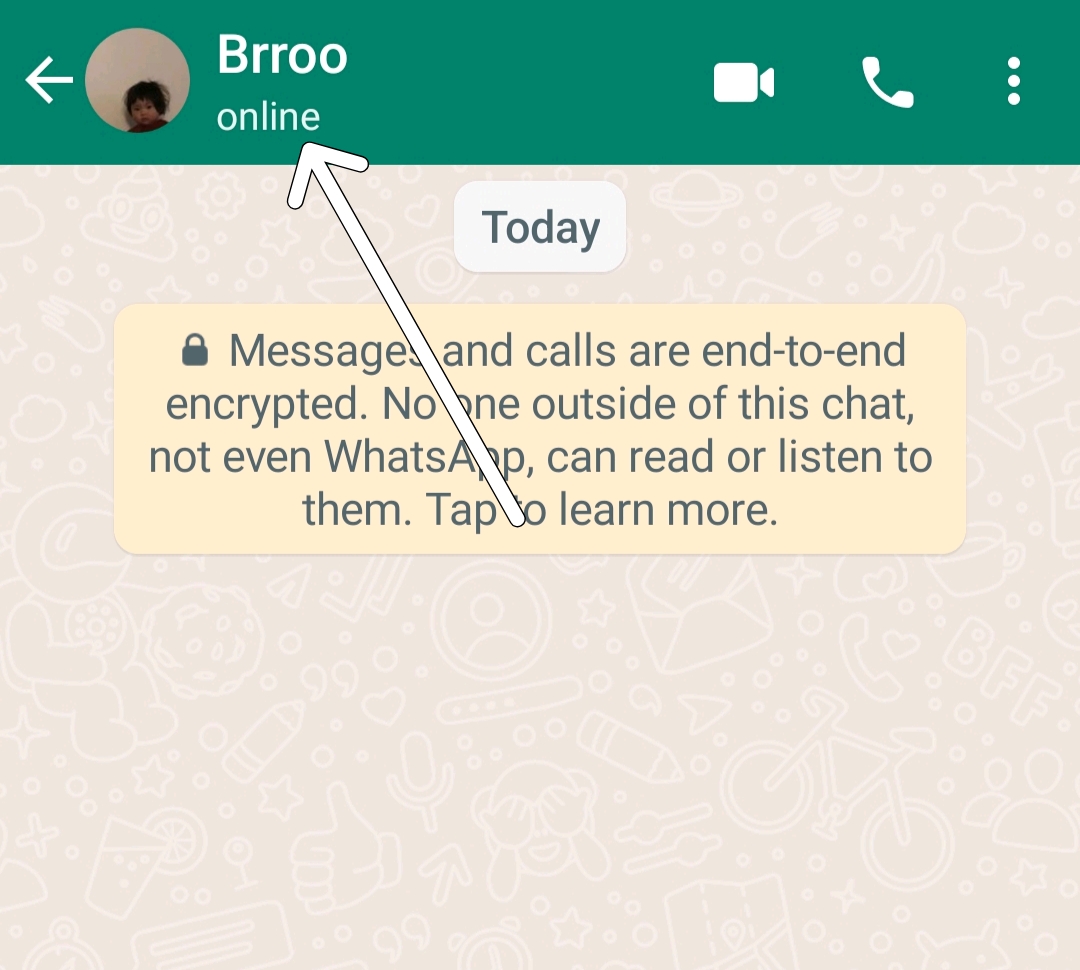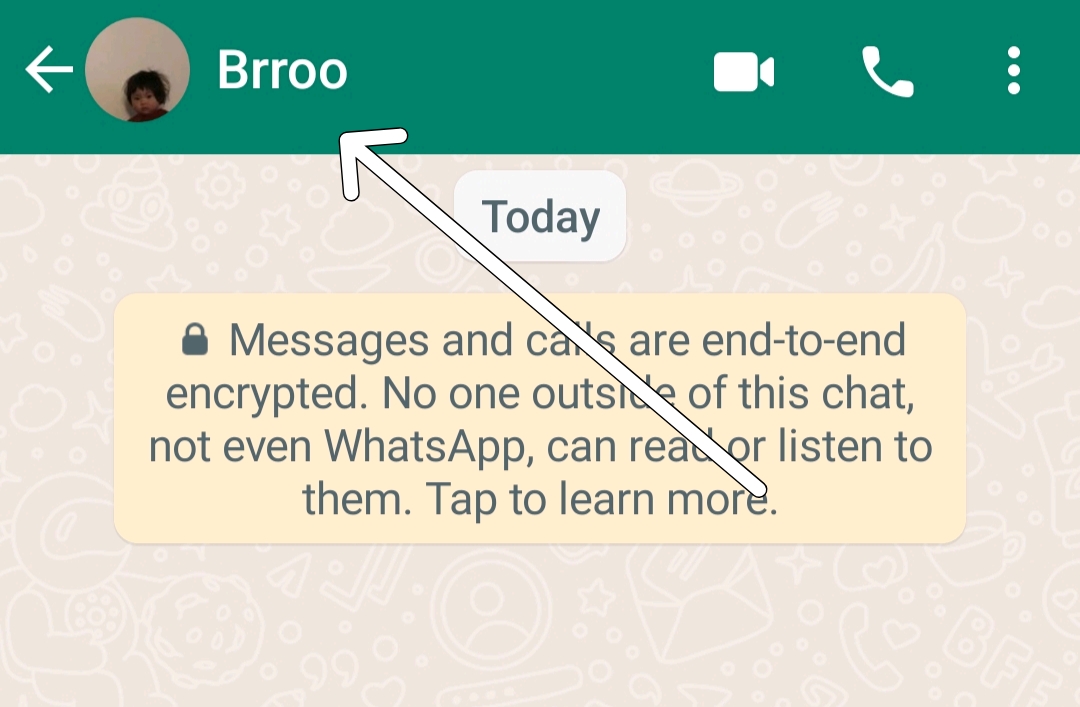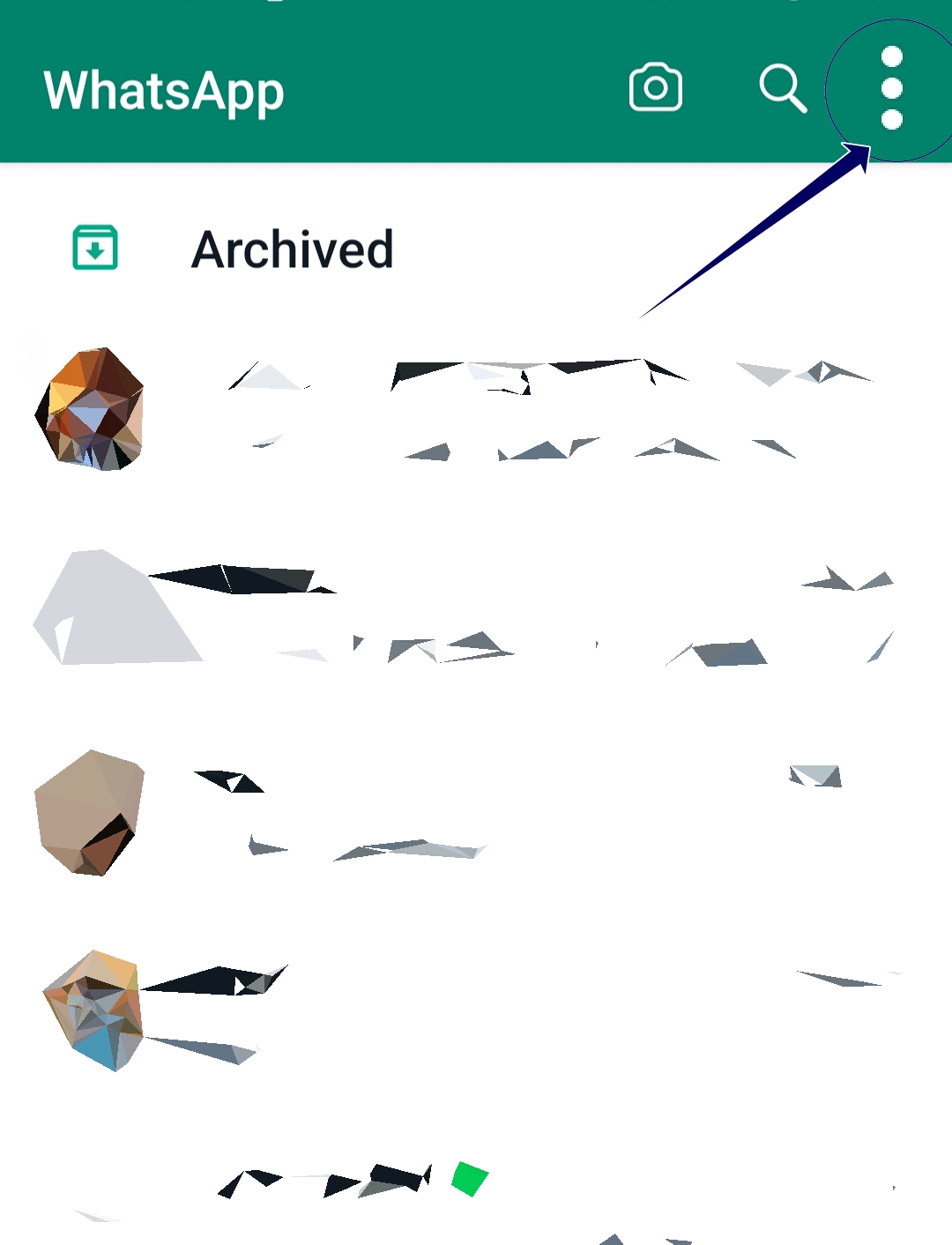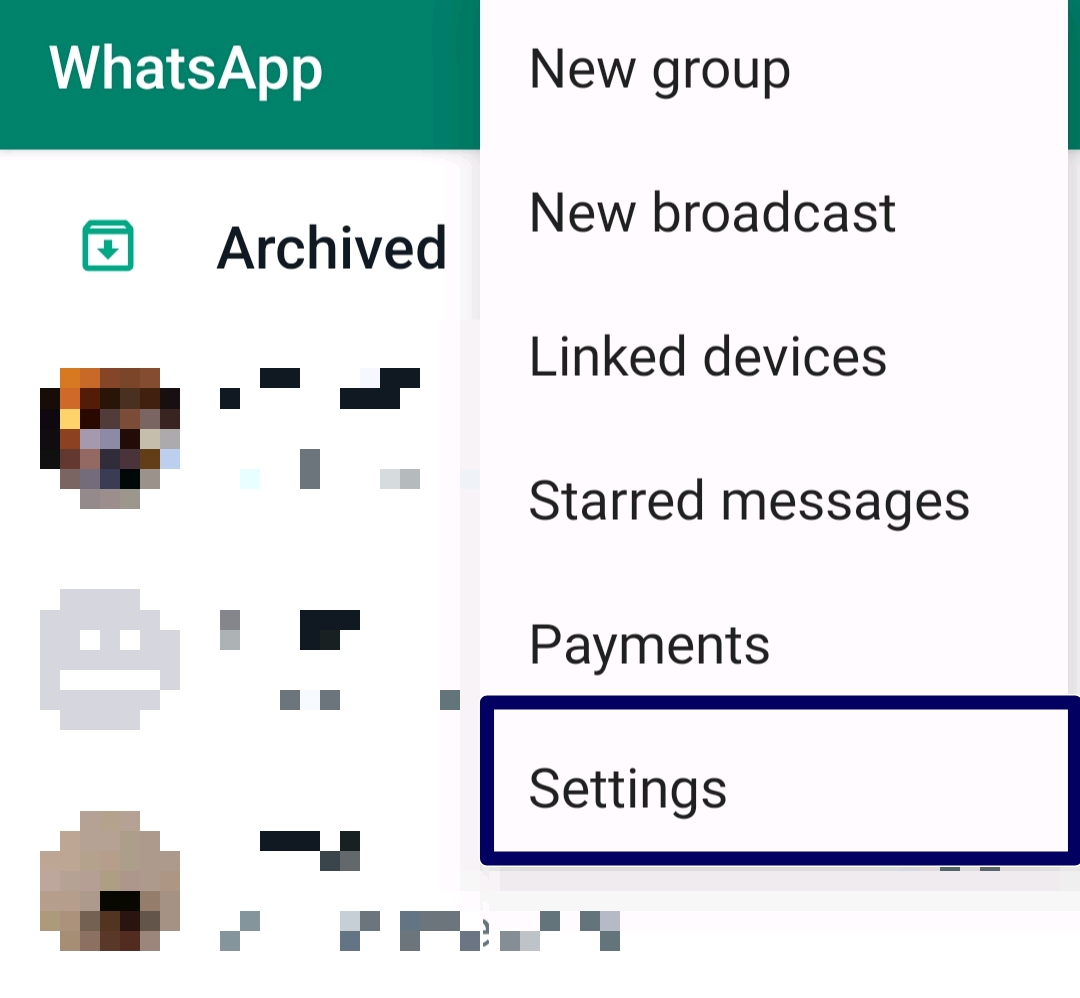WhatsApp ไม่ส่งหรือรับข้อความ? นี่คือการแก้ไขขั้นสุดท้ายของคุณ
เผยแพร่แล้ว: 2023-06-18แม้ว่า WhatsApp จะมีประโยชน์และฟีเจอร์มากมาย แต่ก็ยังมีปัญหาที่ขัดขวางการทำงานหลักของแอปในบางครั้ง ปัญหาหนึ่งที่ผู้ใช้มักเผชิญคือการไม่สามารถส่งและรับข้อความได้ สิ่งนี้สามารถเกิดขึ้นได้จากหลายสาเหตุ สาเหตุที่พบบ่อยที่สุดคือการเชื่อมต่ออินเทอร์เน็ตที่ไม่ดี แอปขัดข้อง WhatsApp หยุดทำงาน และอื่นๆ

หากคุณมีปัญหาในการสื่อสารกับเพื่อนและครอบครัวของคุณ และไม่สามารถแบ่งปันข้อมูลสำคัญกับกลุ่มได้ คู่มือนี้เหมาะสำหรับคุณ ในคู่มือนี้ คุณจะได้เรียนรู้วิธีแก้ปัญหา WhatsApp ไม่ส่งหรือรับข้อความบน Android หรือ iPhone ของคุณ และคุณจะได้รับคำแนะนำเกี่ยวกับวิธีหลีกเลี่ยงปัญหานี้ในอนาคต ไม่รอช้า เรามาเริ่มขั้นตอนกันเลยดีกว่า
สารบัญ
10 วิธีในการแก้ไขปัญหา 'WhatsApp ไม่ส่งหรือรับข้อความ'
ตรวจสอบการเชื่อมต่ออินเทอร์เน็ตของคุณ
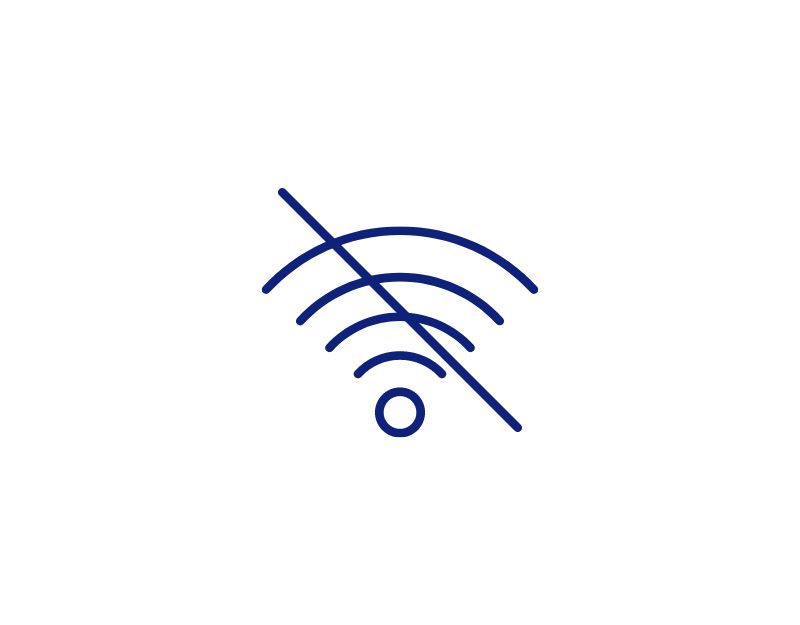
คุณไม่สามารถส่งและรับข้อความบน WhatsApp ได้โดยไม่ต้องเชื่อมต่ออินเทอร์เน็ต เช่นเดียวกับแอปรับส่งข้อความอื่นๆ WhatsApp ต้องการการเชื่อมต่ออินเทอร์เน็ตที่เสถียร ไม่ว่าจะผ่าน wifi หรือข้อมูลมือถือ เพื่อส่งและรับข้อความ โทรออกด้วยเสียงและวิดีโอคอล และอื่นๆ
หากคุณมีปัญหาเครือข่ายบนอุปกรณ์ของคุณและพยายามส่งข้อความ ข้อความนั้นจะอยู่ในคิวบนอุปกรณ์ของคุณ (คุณจะเห็นไอคอนนาฬิกา ) และส่งเมื่อคุณเชื่อมต่อกับอินเทอร์เน็ตอีกครั้ง
ในการส่งข้อความ ตรวจสอบให้แน่ใจว่าอุปกรณ์ของคุณเชื่อมต่อกับอินเทอร์เน็ต ไปที่แผงควบคุมโดยปัดแผงการแจ้งเตือนลง คลิก ข้อมูลมือถือ และเปิดใช้งาน คุณยังสามารถเชื่อมต่อกับ Wi-Fi ได้หากมีเครือข่าย Wi-Fi
หากคุณประสบปัญหาเครือข่าย ให้ทำตามขั้นตอนง่ายๆ เพื่อแก้ไขปัญหา:
- ปิดข้อมูลมือถือ : หากข้อมูลมือถือของคุณเปิดอยู่ และคุณพยายามเชื่อมต่อกับเครือข่าย Wi-Fi แต่ยังไม่สามารถเข้าถึงอินเทอร์เน็ตได้ ให้ปิดข้อมูลมือถือและตรวจสอบว่าปัญหาได้รับการแก้ไขหรือไม่
- ปิดโหมดเครื่องบินแล้วปิด: เมื่อคุณเปิดโหมดเครื่องบิน การเชื่อมต่อเครือข่ายทั้งหมดจะถูกรีเซ็ต วิธีนี้จะช่วยคุณแก้ไขปัญหาเกี่ยวกับการเชื่อมต่ออินเทอร์เน็ตผ่านมือถือ หากต้องการเปิดโหมดเครื่องบิน ให้ไปที่แผงควบคุมของสมาร์ทโฟนแล้วค้นหาสวิตช์โหมดเครื่องบิน แตะที่สวิตช์แล้วปิด รอสักครู่จนกว่าอุปกรณ์ของคุณจะได้รับสัญญาณ เปิดข้อมูลมือถือ และตรวจสอบว่าปัญหาได้รับการแก้ไขหรือไม่
- ตรวจสอบการตั้งค่าเวลาและวันที่ : ตรวจสอบให้แน่ใจว่าการตั้งค่าวันที่และเวลาในโทรศัพท์ของคุณตั้งค่าเป็นอัตโนมัติ หากตั้งค่าเป็นแบบแมนนวล อาจทำให้เกิดปัญหาได้
- รีเซ็ตการตั้งค่าเครือข่ายบนโทรศัพท์ : หากวิธีการข้างต้นไม่ได้ผล ให้ลองรีเซ็ตการตั้งค่าเครือข่ายในโทรศัพท์ของคุณ
- ตรวจสอบการอนุญาตเครือข่ายสำหรับ Whatsapp : ตรวจสอบให้แน่ใจว่า Whatsapp มีสิทธิ์การเข้าถึงอินเทอร์เน็ตที่จำเป็น หากคุณใช้ Android ให้กดแอปค้างไว้ คลิกข้อมูลแอป การใช้ข้อมูล และเปิดใช้งานข้อมูลมือถือและการใช้งาน Wi-Fi
- รีสตาร์ทสมาร์ทโฟนของคุณ : สุดท้าย รีสตาร์ทสมาร์ทโฟนของคุณ เพียงรีบูทสมาร์ทโฟนของคุณโดยใช้วิธีการดั้งเดิมและตรวจสอบว่าปัญหายังคงอยู่หรือไม่
ตรวจสอบการตั้งค่าการใช้ข้อมูล WhatsApp
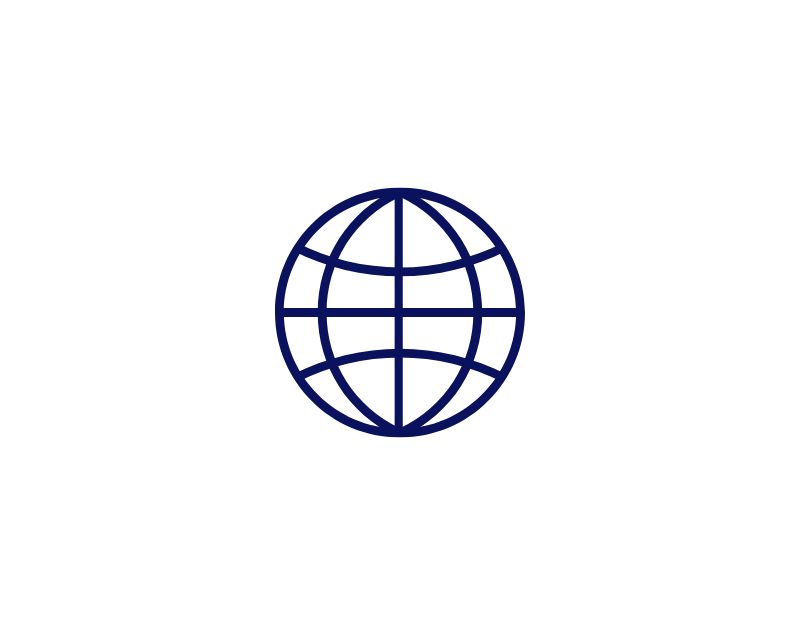
ใน Android และ iOS เวอร์ชันล่าสุด คุณสามารถปรับแต่งการตั้งค่าแต่ละรายการของแอพ รวมถึง Whatsapp หากคุณปิดการใช้งานข้อมูลสำหรับ Whatsapp โดยไม่ตั้งใจ แอปจะไม่สามารถเชื่อมต่ออินเทอร์เน็ตและส่งข้อความถึงบุคคลอื่นได้ หากต้องการแก้ไขปัญหานี้ ให้เปิดใช้งานการใช้ข้อมูลสำหรับแอป
วิธีอนุญาตการใช้ข้อมูลพื้นหลังของ WhatsApp บน Android
- หากคุณใช้ Android เวอร์ชันล่าสุด ให้ค้นหาแอป Whatsapp บนสมาร์ทโฟนของคุณ กดแอปค้างไว้จนกว่าเมนูจะปรากฏขึ้น แล้วคลิกปุ่มข้อมูล (i)
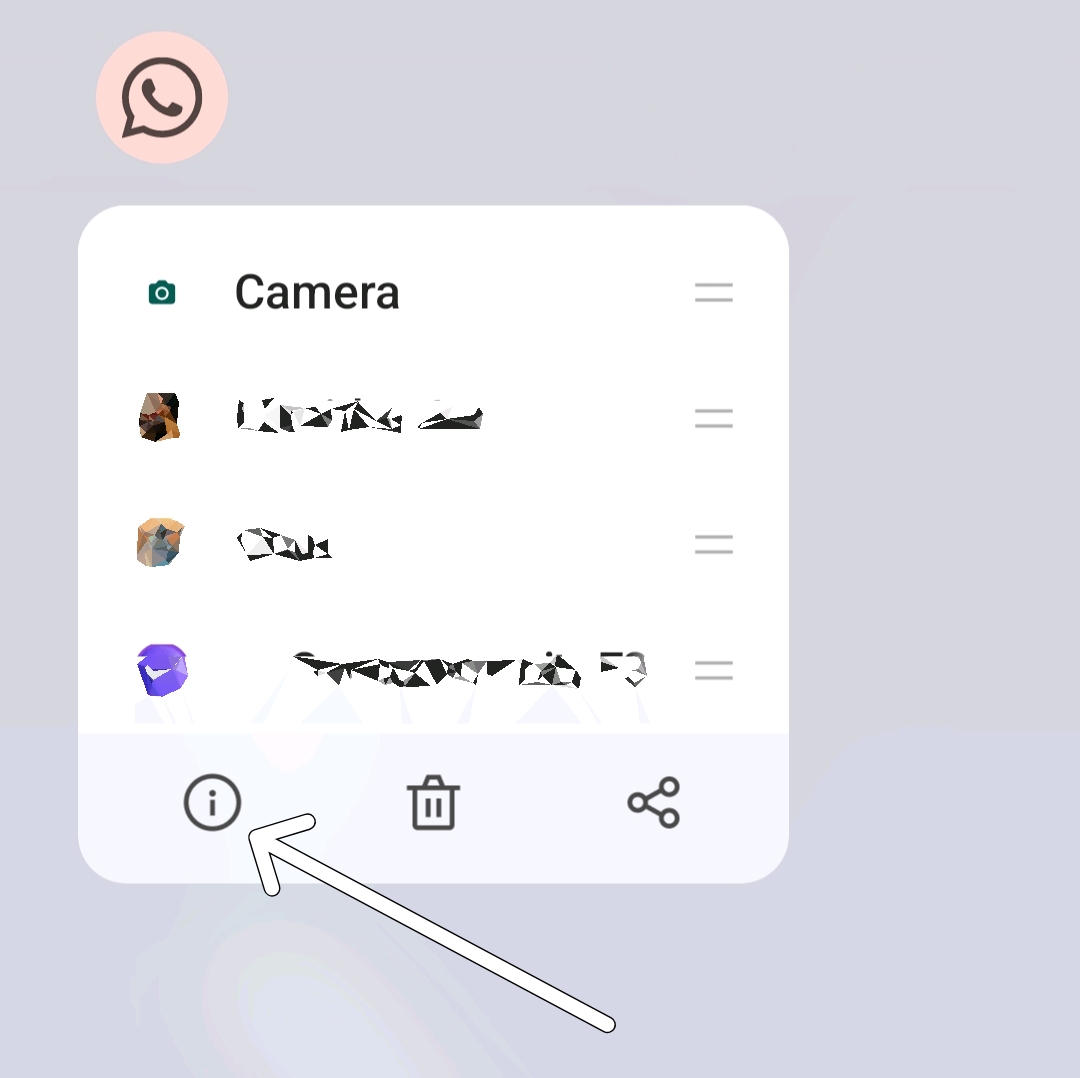
- สำหรับวิธีการแบบดั้งเดิม: เปิดแอปการตั้งค่าบนสมาร์ทโฟน Android ของคุณ

- เลื่อนลงและคลิกที่แอพหรือแอพพลิเคชั่น ซึ่งอาจแตกต่างกันไปขึ้นอยู่กับรุ่นของสมาร์ทโฟนและเวอร์ชัน Android ของคุณ หากคุณไม่พบสิ่งที่คุณกำลังมองหา ให้ใช้แถบค้นหาที่ด้านบน

- ค้นหา Whatsapp แล้วแตะที่แอพเพื่อไปที่ส่วนข้อมูลแอพ

- ในส่วนข้อมูลแอป ให้ค้นหาตัวเลือก "การใช้ข้อมูล" แล้วแตะที่ตัวเลือกนั้น
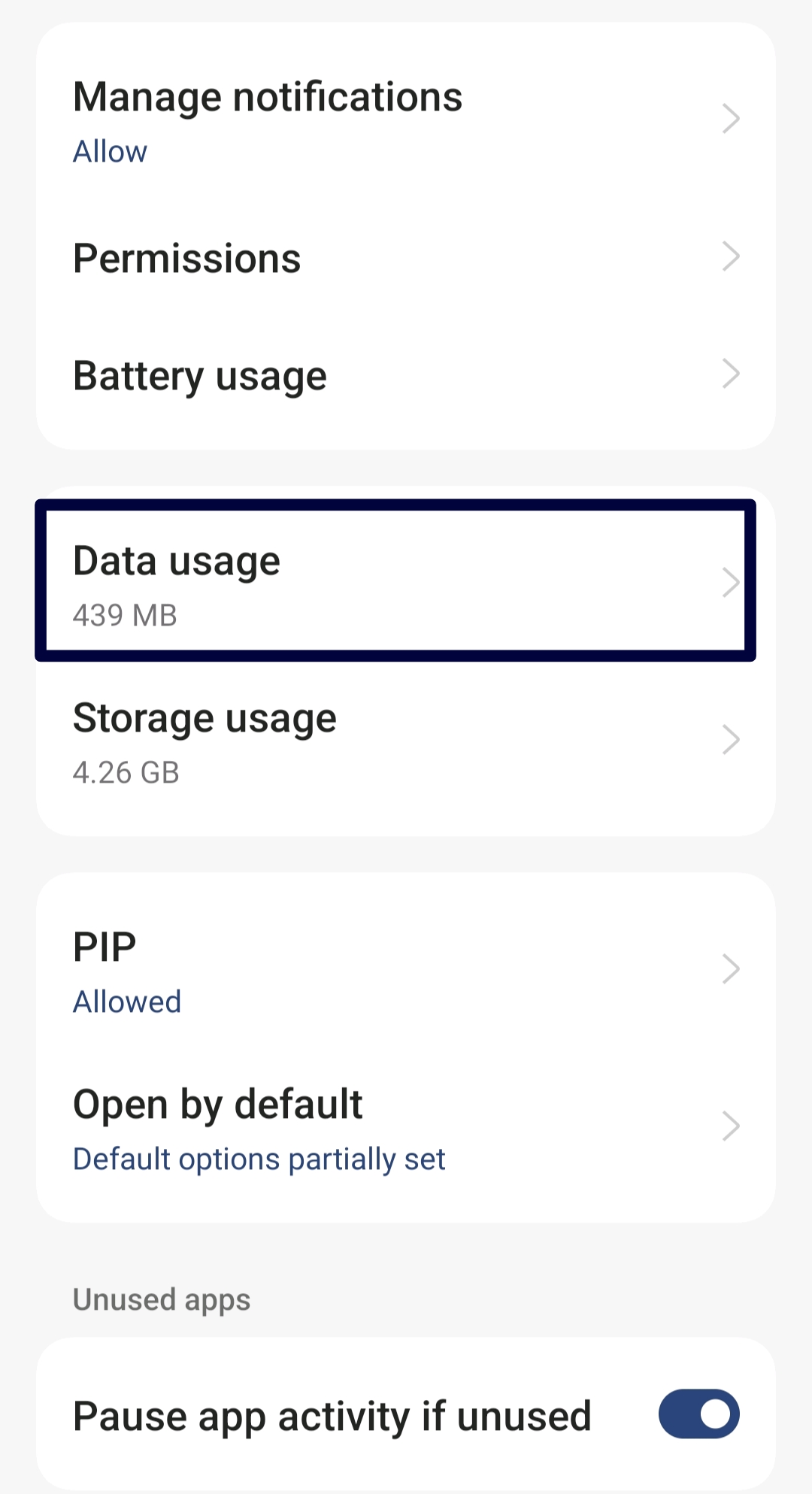
- ยกเลิกการเลือกตัวเลือกปิดใช้งานข้อมูลมือถือและปิดใช้งาน Wi-Fi และเลือกตัวเลือกข้อมูลพื้นหลัง
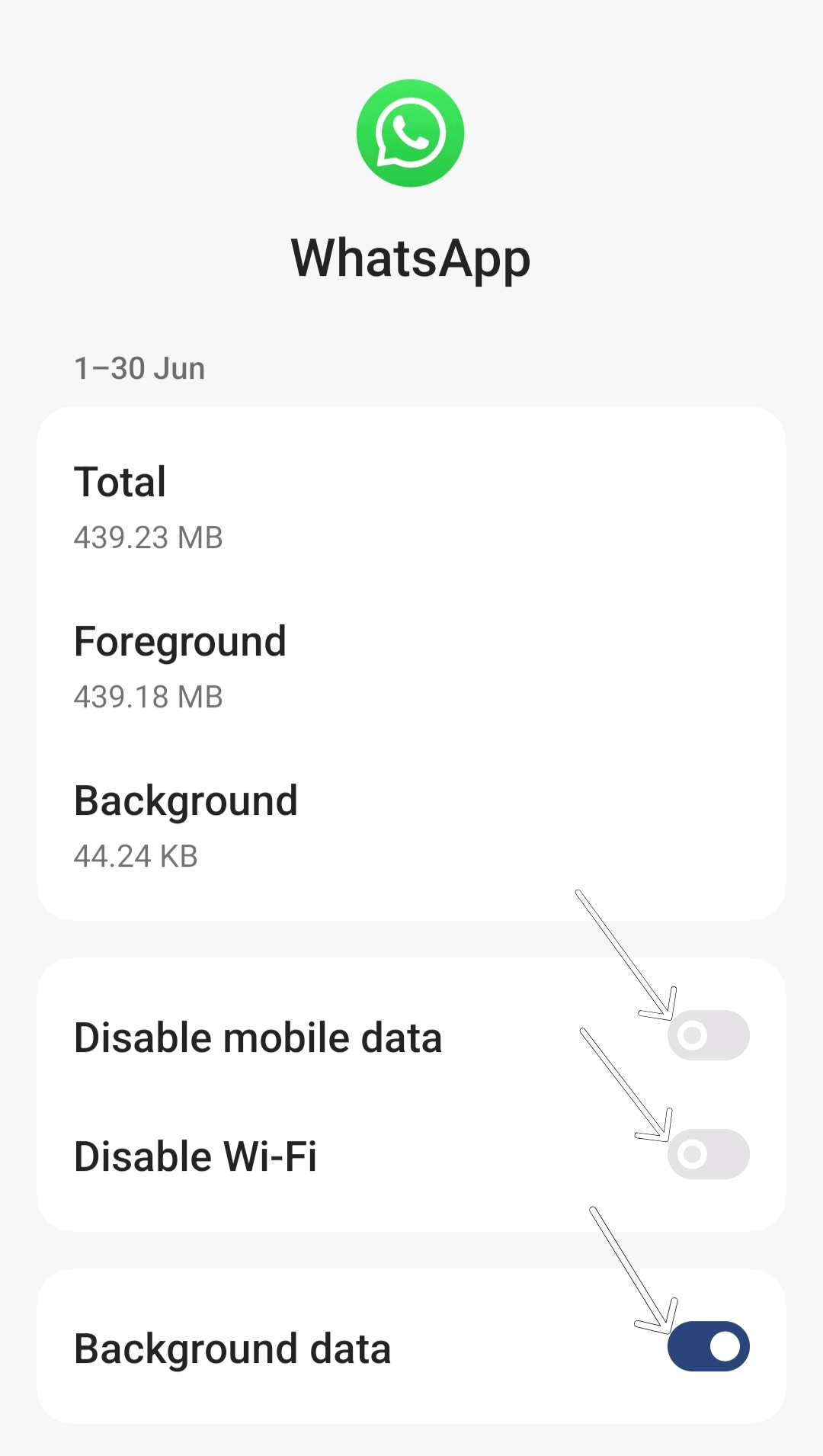
- ตอนนี้ลองส่งข้อความถึงผู้ติดต่อและดูว่าคุณสามารถส่งและรับข้อความผ่าน Whatsapp ได้หรือไม่
วิธีอนุญาตการใช้ข้อมูลพื้นหลังบน iPhone
- ไปที่ 'การตั้งค่า'
- แตะ 'เครือข่ายและอินเทอร์เน็ต'
- เลือก 'โปรแกรมประหยัดอินเทอร์เน็ต'
- ปิดตัวเลือก 'ใช้โปรแกรมประหยัดอินเทอร์เน็ต' เพื่ออนุญาตให้แอปใช้ข้อมูลพื้นหลัง หากต้องการเปิดใช้งานข้อมูลพื้นหลังสำหรับแต่ละแอป ให้กลับไปที่ 'เครือข่ายมือถือ' และ 'การใช้ข้อมูลแอป' เลือกแอปที่คุณต้องการจัดการ และเปิด 'ข้อมูลพื้นหลัง'
ตรวจสอบสถานะบล็อก Whatsapp
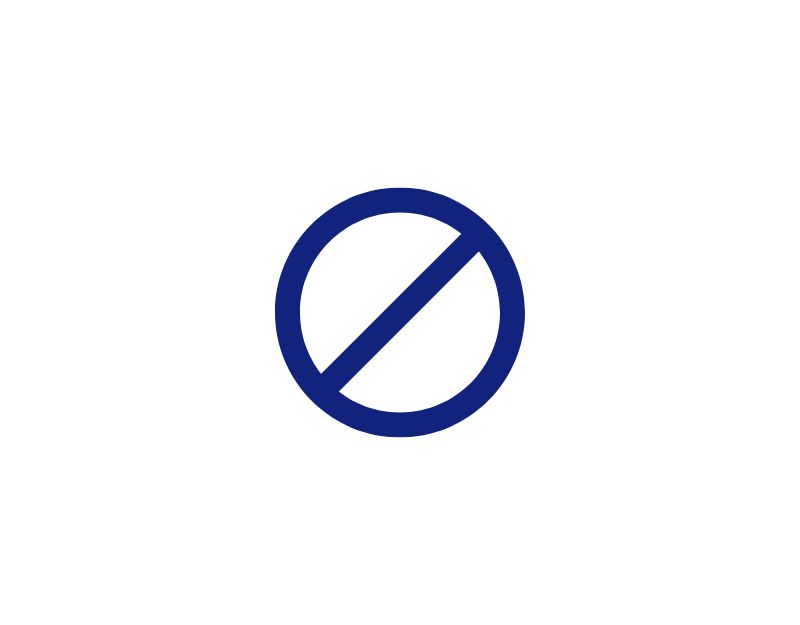
อีกสาเหตุหนึ่งที่ทำให้คุณไม่สามารถส่งหรือรับข้อความบน WhatsApp ได้ก็คือคุณบล็อกบุคคลนั้นหรือบุคคลอื่นบล็อกคุณ
คุณสามารถดูรายชื่อผู้ติดต่อที่คุณบล็อกบน WhatsApp ได้ในการตั้งค่า อย่างไรก็ตาม ไม่มีทางที่จะบอกได้ว่าคุณถูกบล็อกใน WhatsApp อย่างไรก็ตาม คุณสามารถใช้สัญญาณอื่นๆ เพื่อระบุว่าบุคคลอื่นอาจบล็อกคุณใน Whatsapp หรือไม่ นี่คือสัญญาณที่พบบ่อยที่สุด
- คุณไม่เห็นการอัปเดตรูปโปรไฟล์ของบุคคลนั้น: หากคุณถูกบล็อกโดยผู้ใช้ใน WhatsApp รูปโปรไฟล์ของพวกเขาจะไม่เปลี่ยนแปลงสำหรับคุณ คุณจะเห็นรูปภาพที่คนๆ นั้นโพสต์ครั้งล่าสุดเมื่อแชทกับคุณเสมอ ก่อนที่พวกเขาจะบล็อกคุณ สถานะเช่น "ออนไลน์" และ "เห็นล่าสุด" จะถูกซ่อนเมื่อคุณถูกบล็อก อย่างไรก็ตาม ใน Whatsapp เวอร์ชันล่าสุด คุณสามารถซ่อนสถานะ "เห็นล่าสุด" และ "ออนไลน์" ได้โดยไม่ต้องบล็อกผู้ติดต่อ
- คุณจะเห็นเครื่องหมายถูกหนึ่งอันสำหรับแต่ละข้อความที่ส่งถึงบุคคลนั้น: หากคุณเห็นเครื่องหมายถูกหนึ่งอัน (ข้อความที่ส่ง) สำหรับแต่ละข้อความที่คุณส่งไปยังแชท มีความเป็นไปได้ที่ผู้ใช้บล็อกคุณ สถานะของข้อความที่ส่งจะไม่อัปเดตเป็น "ส่งแล้ว" หรือเปลี่ยนเป็นเครื่องหมายถูกสองครั้งสำหรับการแชทที่คุณอาจบล็อกไว้ อย่างไรก็ตาม สิ่งนี้จะเกิดขึ้นแม้ว่าบุคคลนั้นจะไม่ได้เชื่อมต่อกับอินเทอร์เน็ตก็ตาม
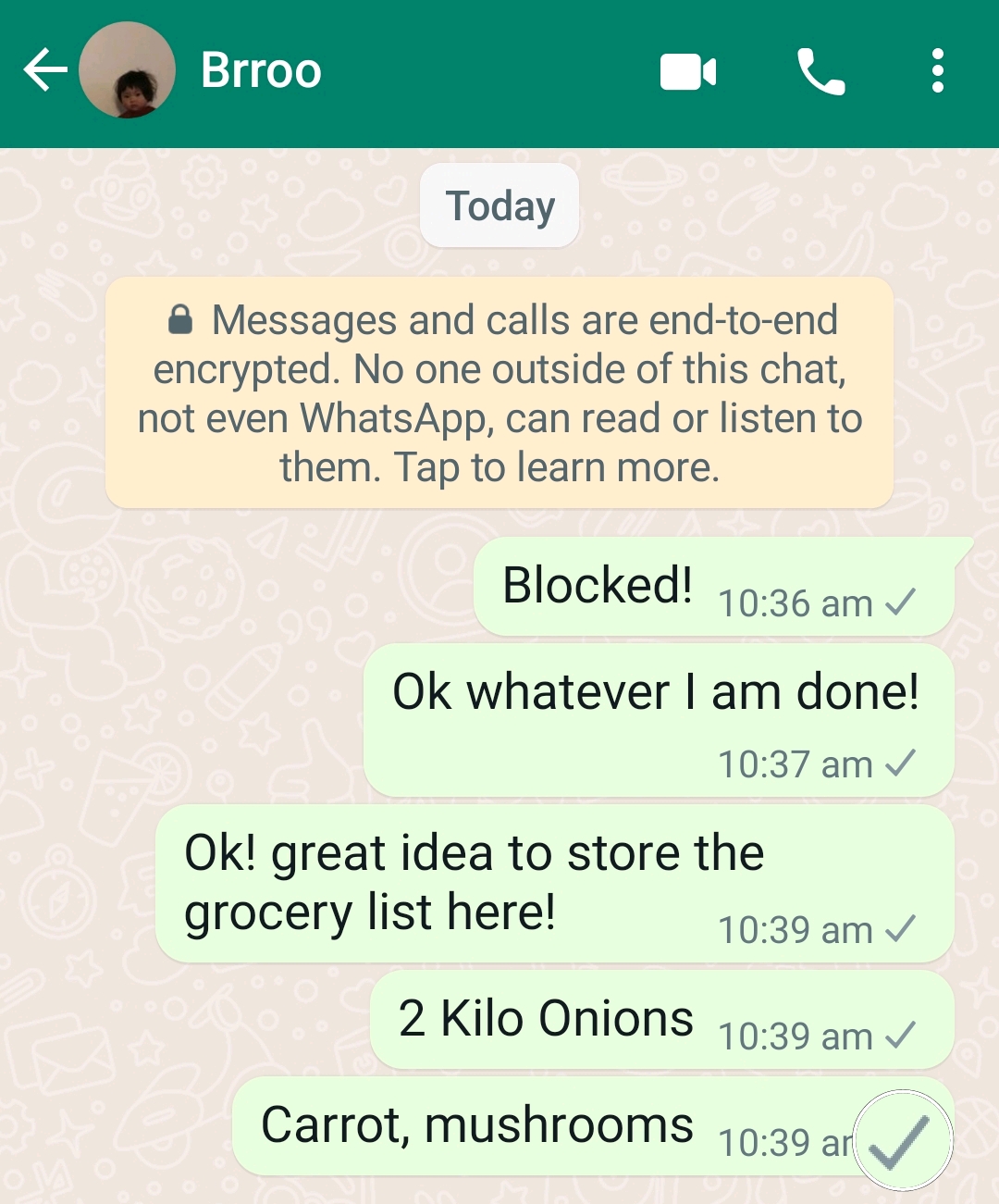
- การโทรจะไม่เชื่อมต่อ: หากผู้ใช้บล็อกคุณใน WhatsApp คุณจะไม่สามารถโทรหาพวกเขาได้ คุณยังคงได้ยินเสียงเรียกเข้า แต่จะไม่ถูกส่งต่อไปยังบุคคลอื่น
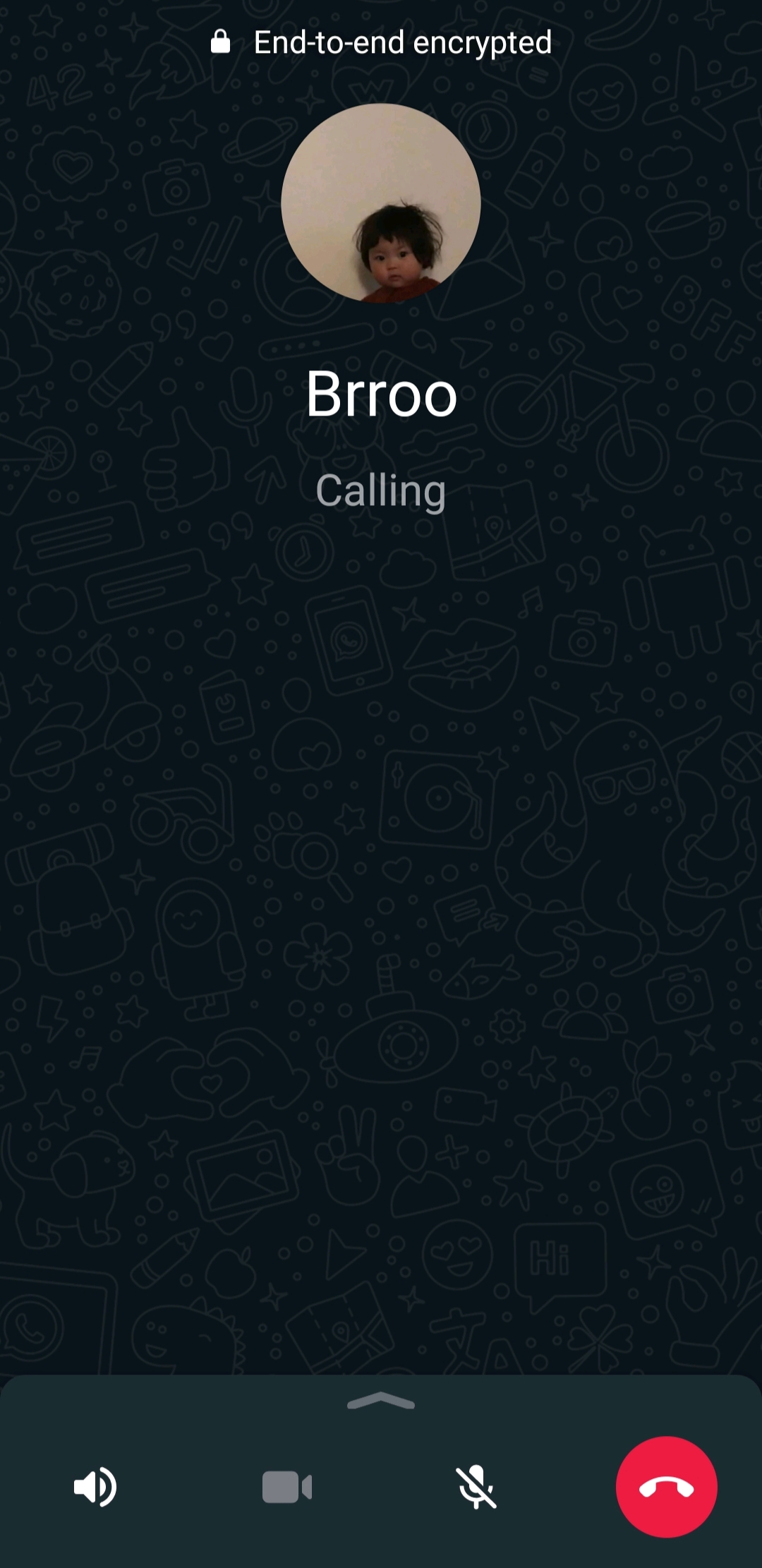
- คุณไม่สามารถเพิ่มผู้ใช้ลงในกลุ่ม WhatsApp: นี่เป็นวิธีทั่วไปที่สุดที่คุณสามารถใช้เพื่อระบุว่ามีบุคคลอื่นบล็อกคุณใน Whatsapp หรือไม่ อย่างไรก็ตาม ใน Whatsapp เวอร์ชันล่าสุด คุณสามารถระบุได้ว่าใครสามารถเพิ่มผู้ใช้ลงในกลุ่มได้ หากตั้งค่าเป็น "ไม่มีใคร" จะไม่สามารถเพิ่มบุคคลนั้นลงในกลุ่มได้ แม้ว่าคุณจะไม่ได้บล็อกก็ตาม
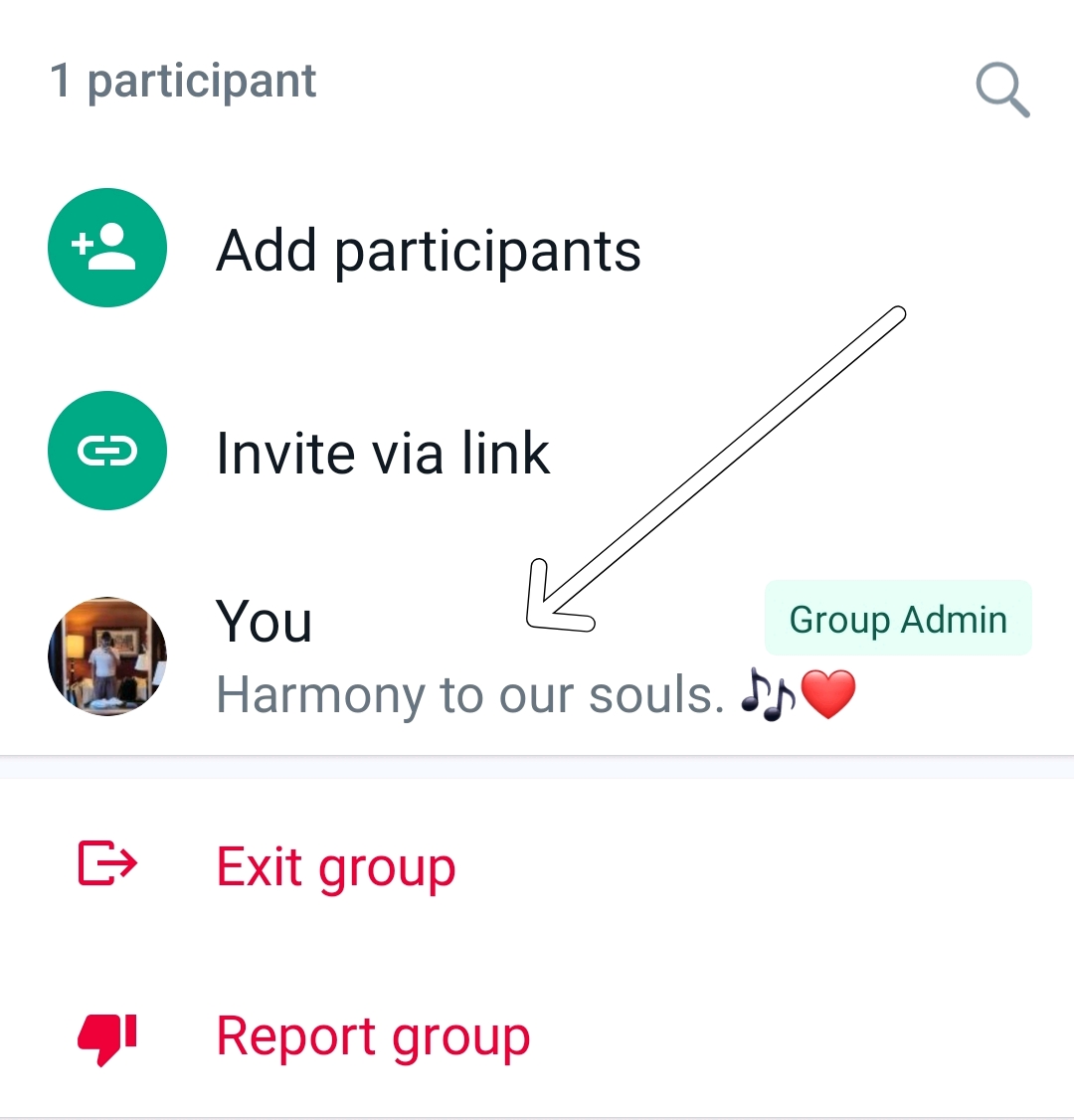
นี่คือสัญญาณที่คุณสามารถระบุได้ว่าคุณถูกบล็อกโดยคนอื่นบน Whatsapp หรือไม่ เมื่อคุณพิจารณาแล้วว่าคุณถูกบล็อกใน WhatsApp สิ่งสำคัญคือคุณต้องเคารพการตัดสินใจของผู้ใช้รายอื่นและความเป็นส่วนตัวของพวกเขา ไม่มีอะไรที่คุณสามารถทำได้เพื่อปลดบล็อกหมายเลขของคุณจากด้านข้างของพวกเขา
แม้ว่าจะมีวิธีแก้ไขบางอย่าง เช่น การใช้หมายเลขอื่นเพื่อติดต่อบุคคลนั้น แต่ก็ไม่แนะนำ สิ่งนี้อาจละเมิดความเป็นส่วนตัวของบุคคลนั้นและอาจไม่ได้รับการตอบรับที่ดีนัก ดีที่สุดเสมอที่จะเคารพขอบเขตและทางเลือกของผู้อื่น
หากคุณมีคนบล็อก คุณสามารถเลิกบล็อกไม่ให้ส่งและรับข้อความได้ในการตั้งค่า ต่อไปนี้เป็นคำแนะนำง่ายๆ เกี่ยวกับวิธีเลิกบล็อกผู้ติดต่อบน WhatsApp:
- เปิด WhatsApp บนสมาร์ทโฟนของคุณ
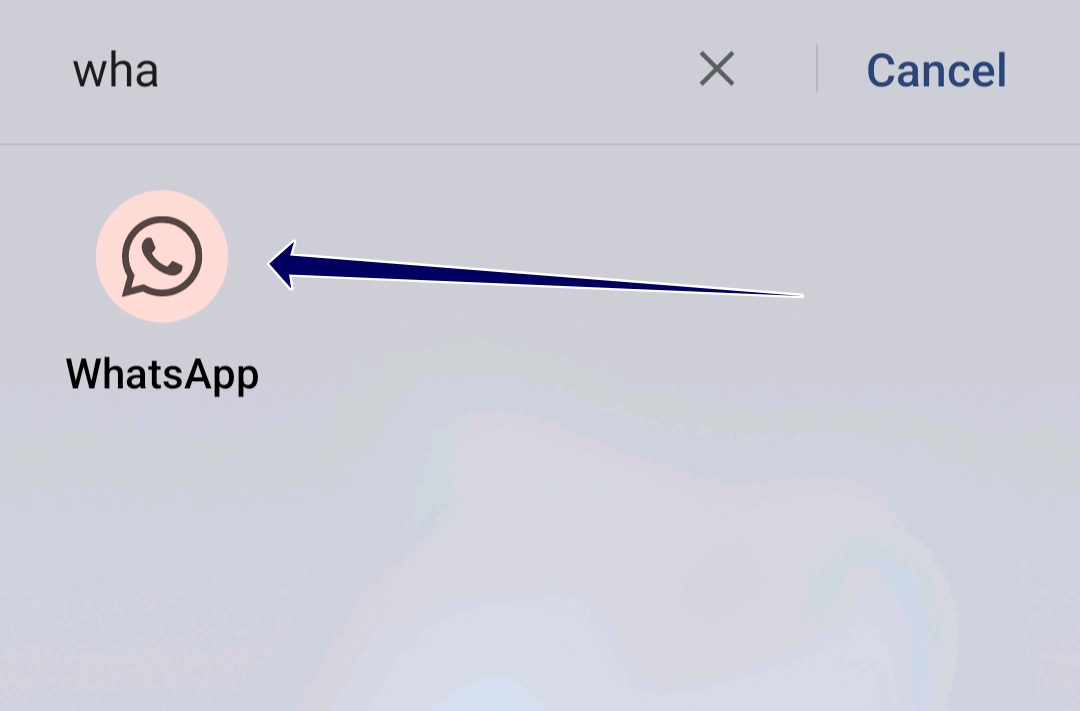
- คลิกที่เมนูสามจุดแล้วแตะที่ การตั้งค่า
- ตอนนี้แตะที่แท็บ ความเป็นส่วนตัว
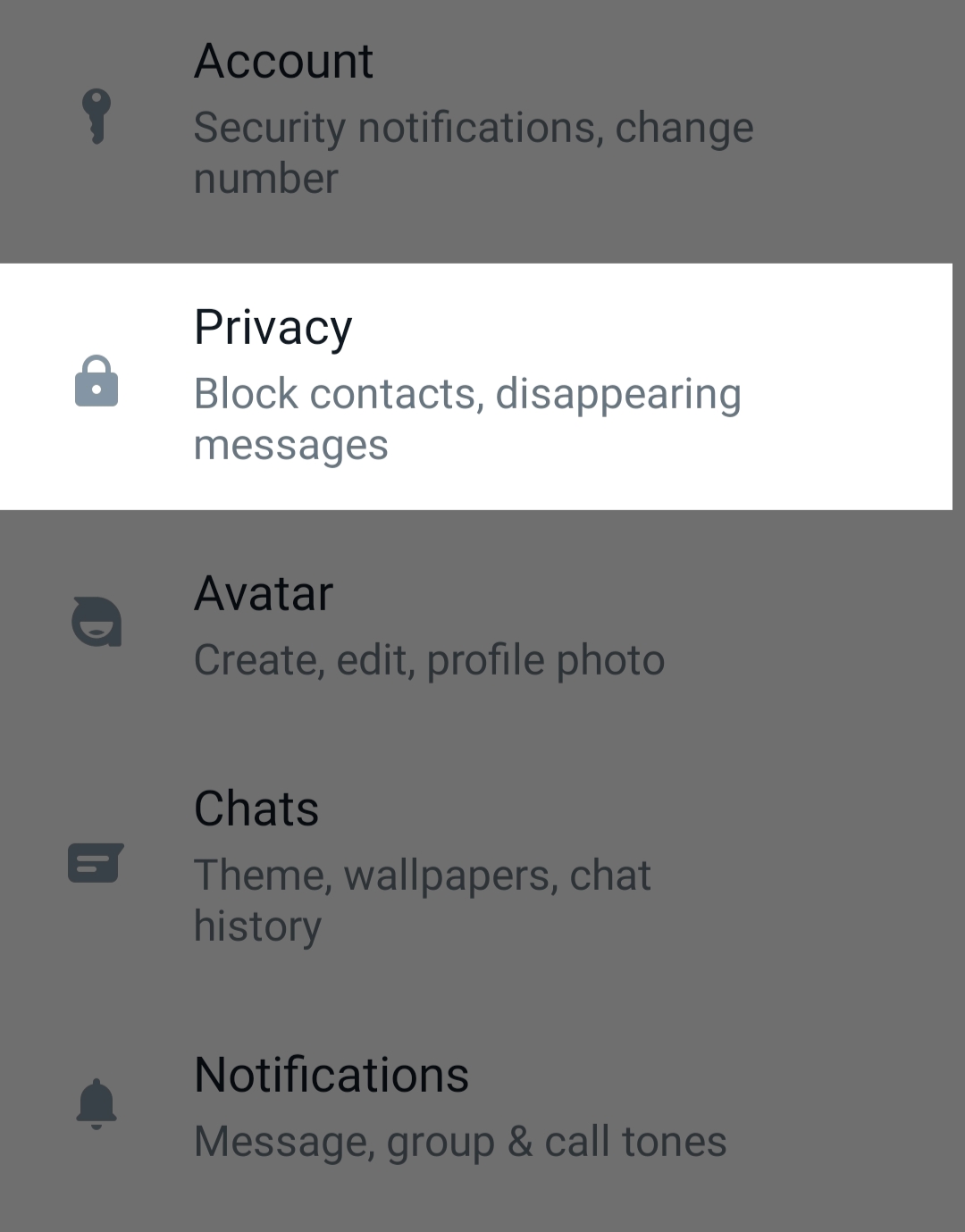
- เลื่อนลงและแตะที่ ผู้ติดต่อที่ถูกบล็อก
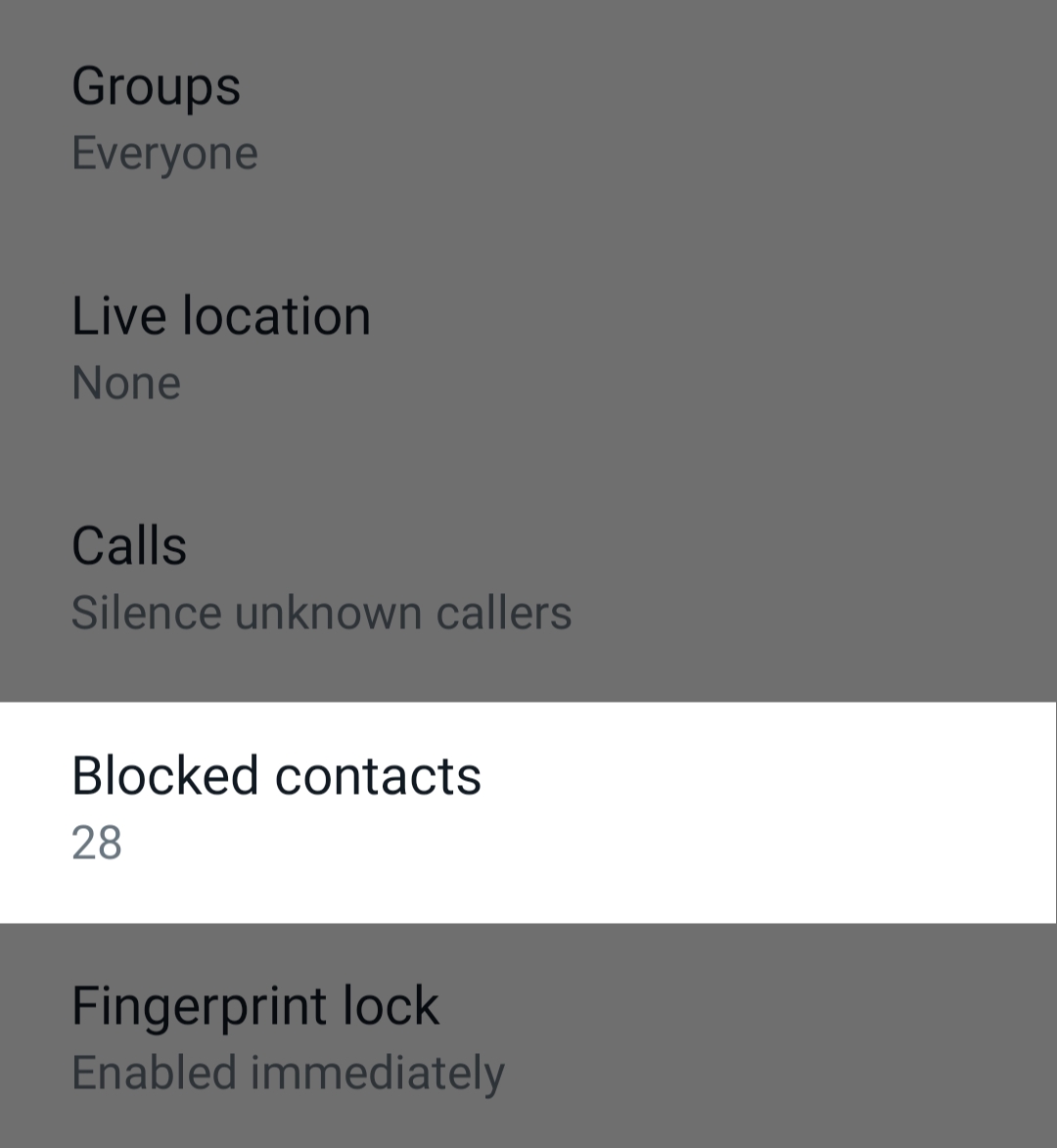
- ตอนนี้คุณจะเห็นรายชื่อผู้ติดต่อทั้งหมดที่คุณบล็อกในบัญชี WhatsApp ของคุณ
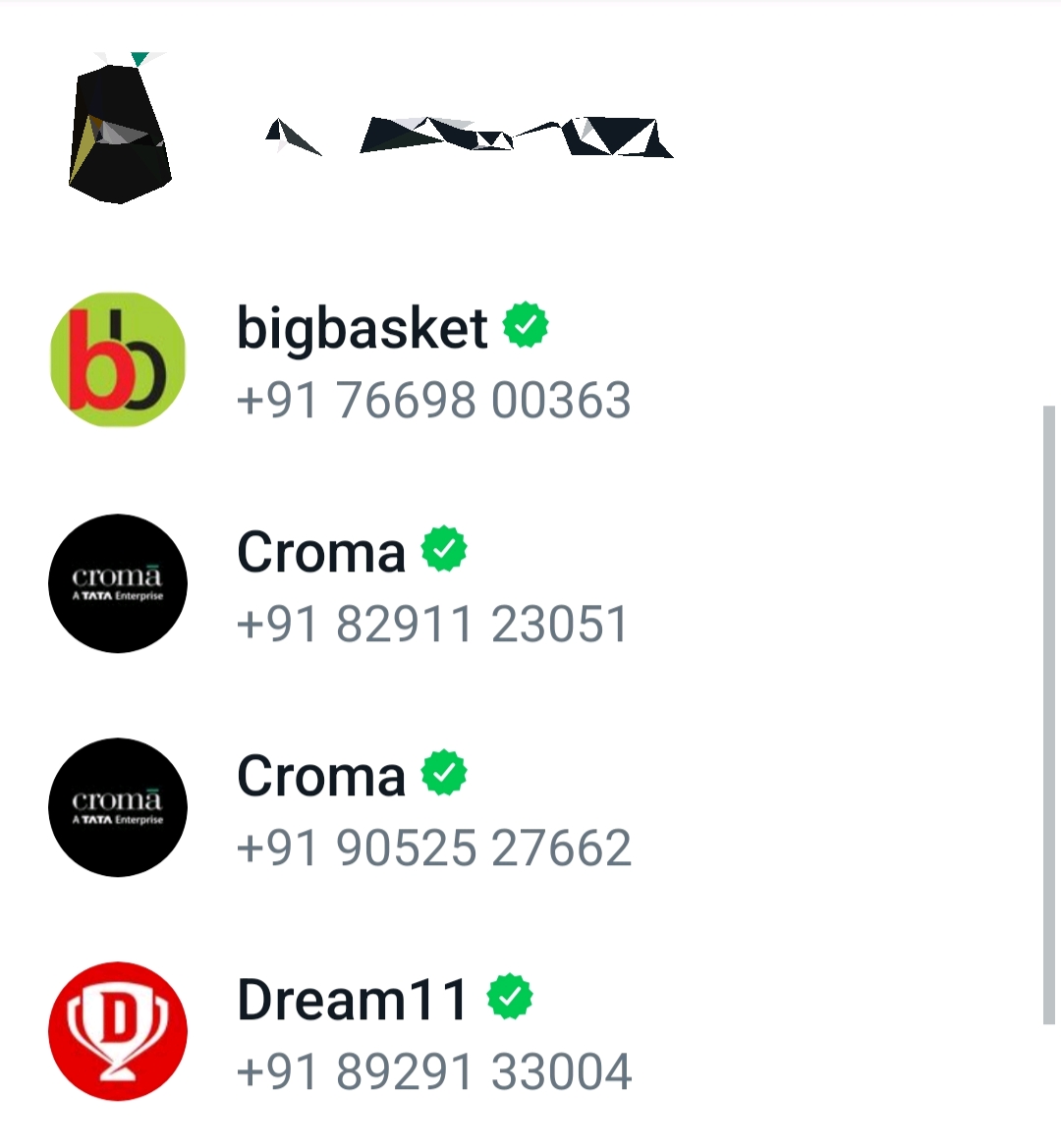
- หากต้องการเลิกบล็อก ให้แตะที่บัญชีแล้วคลิก เลิกบล็อก
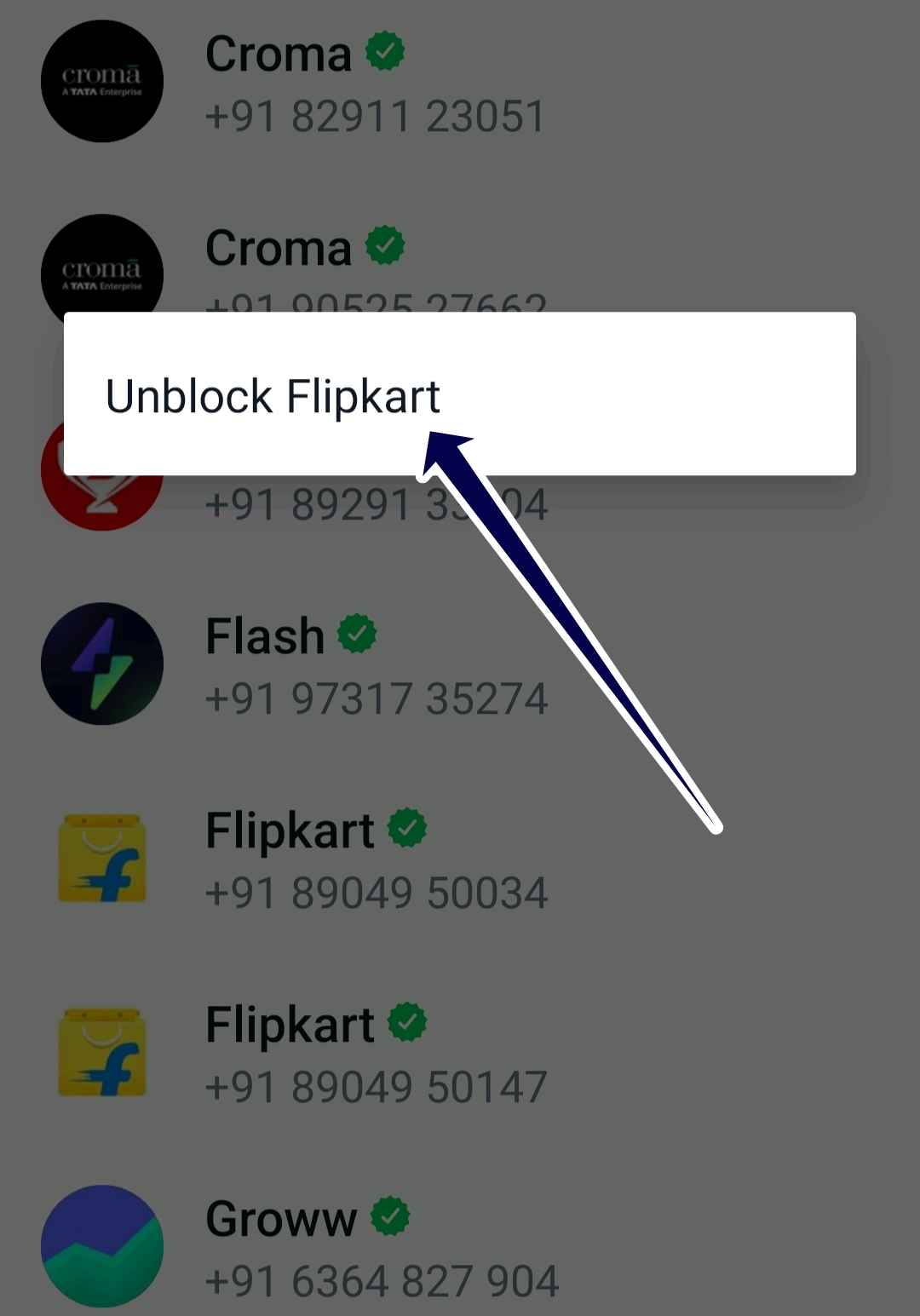
ตรวจสอบสถานะของเซิร์ฟเวอร์ WhatsApp
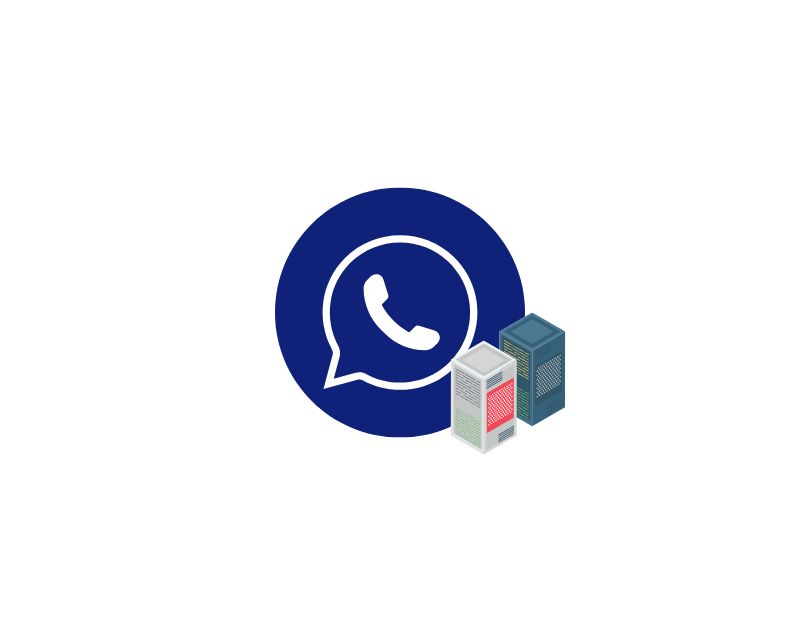
อีกสาเหตุที่เป็นไปได้ที่ทำให้คุณไม่สามารถส่งและรับข้อความบน Whatsapp คือเซิร์ฟเวอร์ Whatsapp ล้มเหลว ตามที่เราได้อธิบายไว้ในคู่มือการแก้ไขปัญหาส่วนใหญ่แล้ว ความล้มเหลวของเซิร์ฟเวอร์เป็นเรื่องปกติและสามารถเกิดขึ้นได้กับบริการส่วนใหญ่ สาเหตุที่พบบ่อยที่สุด ได้แก่ ความล้มเหลวของฮาร์ดแวร์ การโอเวอร์โหลดด้วยทราฟฟิกที่มากเกินกว่าจะรับมือได้ การโจมตีทางไซเบอร์ ไฟฟ้าดับ และอื่นๆ เมื่อเกิดความล้มเหลวของเซิร์ฟเวอร์ แอปจะไม่สามารถใช้งานได้ และในฐานะผู้ใช้ คุณไม่สามารถทำอะไรได้นอกจากรอสักครู่จนกว่า Whatsapp จะแก้ไขปัญหานี้
ต่อไปนี้เป็นวิธีการทั่วไปในการตรวจสอบสถานะเซิร์ฟเวอร์ Whatsapp ขั้นตอนเหล่านี้ใช้ได้กับทั้งผู้ใช้ Android และ iPhone

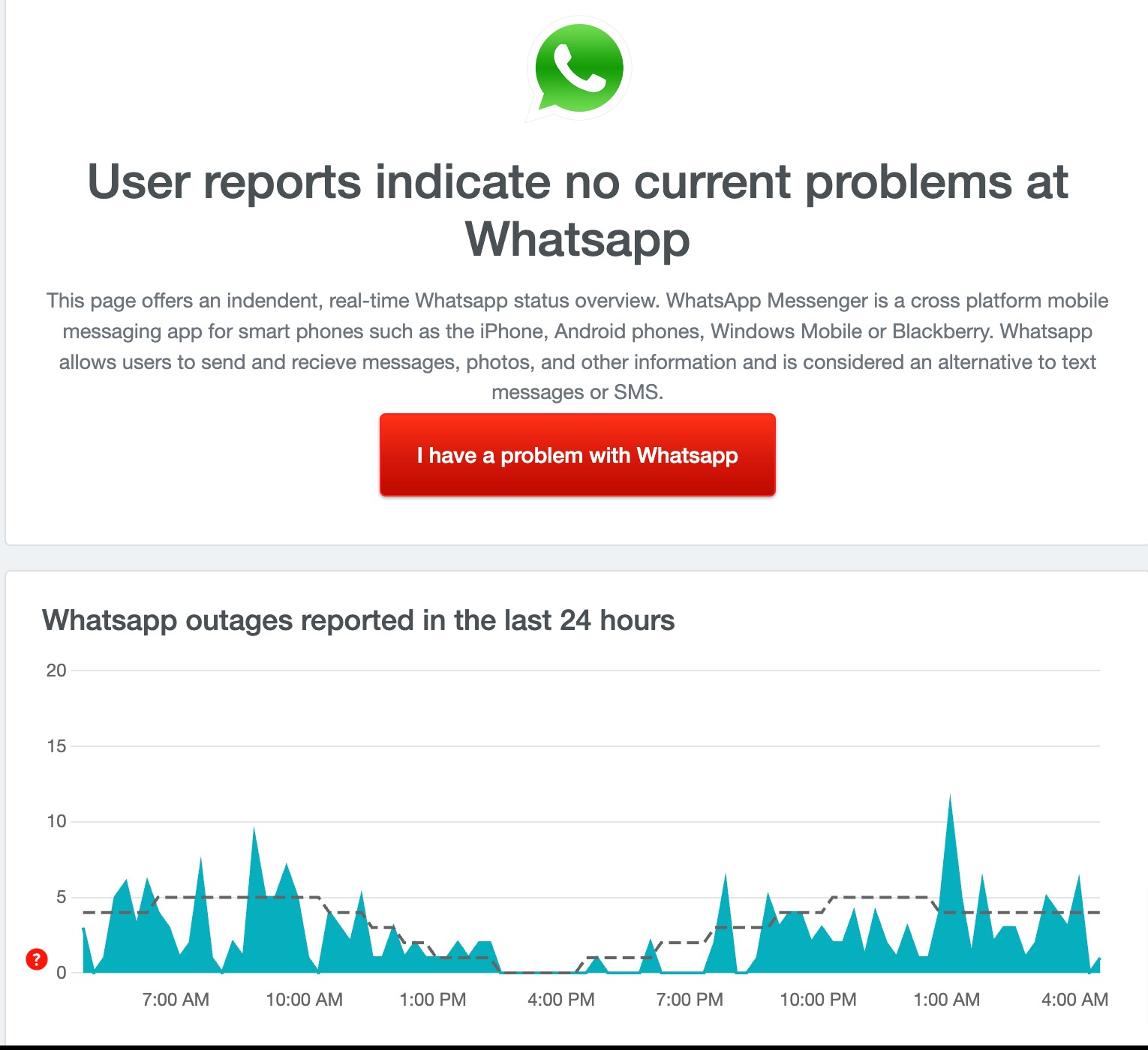
- ใช้เว็บไซต์ของบุคคลที่สาม : วิธีการทั่วไปในการตรวจสอบสถานะ Whatsapp คือการใช้เว็บไซต์ของบุคคลที่สาม เช่น Down-detector คุณสามารถเปิดเบราว์เซอร์ที่คุณชื่นชอบบนสมาร์ทโฟนและป้อน URL: https://downdetector.com/status/whatsapp/ หลังจากเยี่ยมชมเว็บไซต์ คุณอาจเห็นข้อความ “รายงานผู้ใช้ระบุปัญหาที่ Whatsapp” ในกรณีที่เซิร์ฟเวอร์ล้มเหลว
- รับการอัปเดตจากช่อง Whatsapp อย่างเป็นทางการ : Twitter เป็นแหล่งที่ได้รับความนิยมและเชื่อถือได้มากที่สุดในการตรวจหาการหยุดทำงานของเซิร์ฟเวอร์ในแอพยอดนิยม บริษัทต่างๆ ยังประกาศการหยุดทำงานของเซิร์ฟเวอร์บน Twitter และโซเชียลเน็ตเวิร์กยอดนิยมอื่นๆ หากคุณติดตาม Whatsapp บน Twitter หรือแอปโซเชียลมีเดียอื่น ๆ คุณสามารถไปที่บัญชีและดูว่ามีการอัปเดตหรือไม่
- ถามเพื่อนของคุณ : อีกวิธีง่ายๆ คือถามเพื่อนหรือเพื่อนร่วมงานของคุณว่าพวกเขาสามารถส่งข้อความผ่าน Whatsapp ได้หรือไม่
บังคับให้หยุด WhatsApp
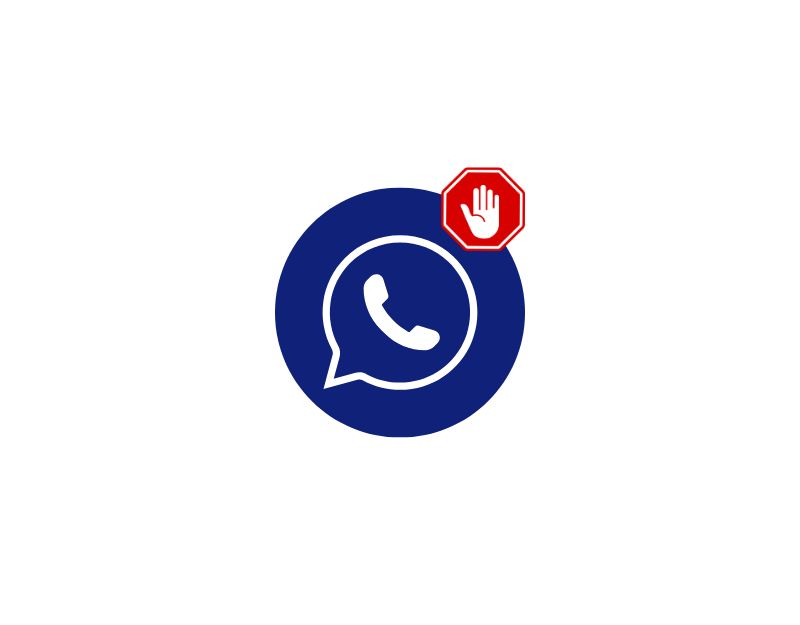
ตอนนี้ให้เราไปยังโซลูชันเฉพาะอุปกรณ์ ให้เราเริ่มต้นด้วยการบังคับให้แอพ Whatsapp หยุดทำงานบนสมาร์ทโฟนของคุณ หากคุณไม่สามารถส่งข้อความผ่าน Whatsapp ได้ อาจมีความผิดพลาดหรือข้อผิดพลาดบนอุปกรณ์ของคุณซึ่งเป็นสาเหตุของปัญหา ในการแก้ไขปัญหานี้ คุณสามารถบังคับหยุด Whatsapp บนสมาร์ทโฟนของคุณ ทำเช่นนี้:
วิธีบังคับให้หยุด Whatsapp บนสมาร์ทโฟน Android ของคุณ
- หากคุณใช้สมาร์ทโฟนเวอร์ชันล่าสุด ให้ค้นหา Whatsapp แล้วกดค้างที่แอปจนกว่าเมนูป๊อปอัปจะปรากฏขึ้น ตอนนี้คลิกที่ปุ่มข้อมูลแอพ (i) เพื่อไปที่รายละเอียดแอพ อีกทางหนึ่ง:
- เปิดการตั้งค่าบนสมาร์ทโฟนของคุณ

- ในการตั้งค่า ให้มองหาแท็บ Apps หรือ Applications สิ่งนี้อาจเปลี่ยนแปลงได้ขึ้นอยู่กับรุ่นของสมาร์ทโฟนและเวอร์ชันที่คุณใช้

- ตอนนี้เลือก Whatsapp จากรายการแอพ หากหาไม่พบ ให้คลิกจุดสามจุดที่มุมขวาบนแล้วแตะแสดงแอประบบ อีกครั้ง อาจแตกต่างกันไปขึ้นอยู่กับรุ่นสมาร์ทโฟนหรือเวอร์ชันระบบปฏิบัติการของคุณ

- ตอนนี้คลิกที่ "บังคับหยุด" ในส่วนข้อมูลแอพเพื่อหยุด Whatsapp
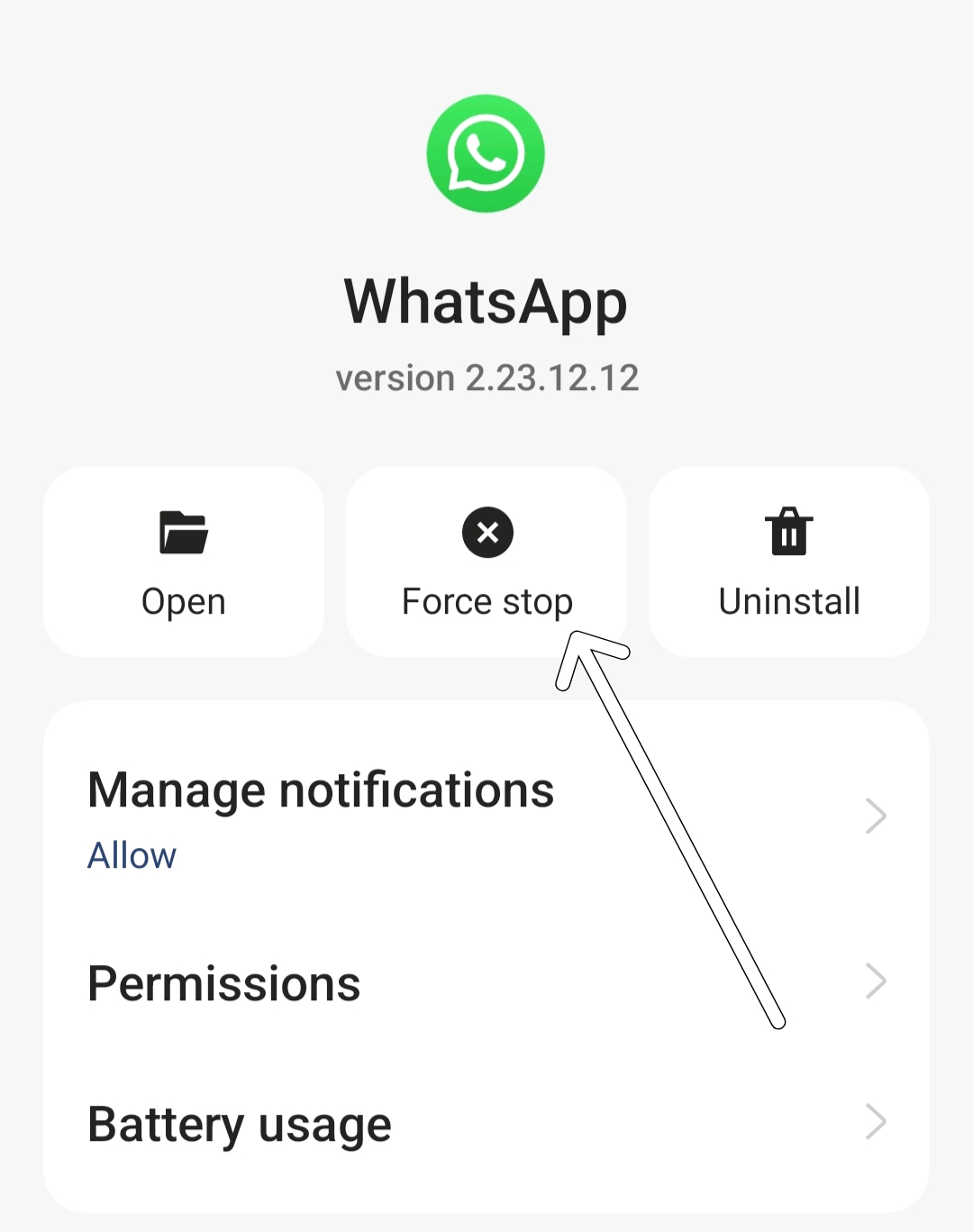
วิธีบังคับหยุดแอพบน iPhone ของคุณ
- เปิด iPhone ของคุณ
- เปิดตัวสลับแอพโดยดับเบิลคลิกที่ปุ่มโฮม (บน iPhone ที่มีปุ่มโฮม) หรือปัดขึ้นจากด้านล่างของหน้าจอโฮม (บน iPhone รุ่นอื่นๆ)
- จากนั้นปัดไปทางซ้ายหรือขวาเพื่อค้นหาแอพที่คุณต้องการออก
- ค้นหา Whatsapp จากแอพที่เพิ่งเปิดและปัดขึ้นเพื่อปิด
ล้างแคช WhatsApp
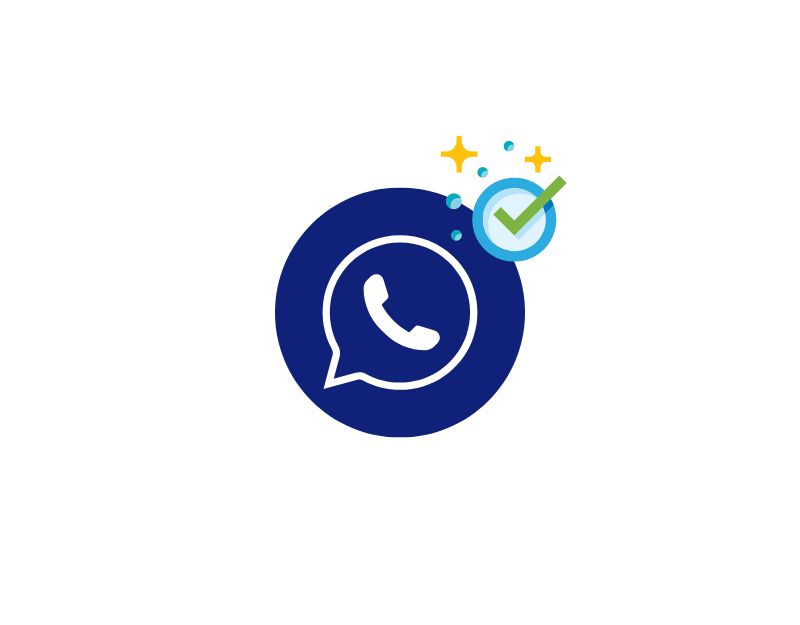
หากการบังคับปิดแอปไม่สามารถแก้ไขปัญหาได้ ให้ลองล้างแคชของ Whatsapp แคชคือหน่วยความจำระยะสั้นที่แอพเก็บไว้เพื่อทำให้แอพโหลดเร็วขึ้น บางครั้งแคชอาจเสียหายและล้าสมัย ซึ่งอาจนำไปสู่ปัญหาต่างๆ เช่น แอปล่มและปัญหาในการส่งข้อความ
ในการแก้ไขปัญหานี้ คุณเพียงแค่ล้างแคชของแอป Whatsapp บน Android และ iPhone ของคุณ ต่อไปนี้คือวิธีล้างแคชใน Android และ iPhone นอกจากนี้ โปรดทราบว่าการล้างแคชจะไม่ลบแชท Whatsapp ของคุณหรือเปลี่ยนการตั้งค่าใดๆ มันจะล้างหน่วยความจำแคชเท่านั้น ข้อเสียเพียงอย่างเดียวของการล้างแคชคืออาจใช้เวลาสักครู่ก่อนที่แอปจะโหลดในครั้งแรก
วิธีล้าง Whatsapp Cache บนสมาร์ทโฟน Android:
- เปิดแอปการตั้งค่าบนสมาร์ทโฟน Android ของคุณ

- ในหน้าการตั้งค่า ให้มองหาตัวเลือก "Apps" หรือ "Applications" ซึ่งอาจแตกต่างกันไปขึ้นอยู่กับรุ่นของสมาร์ทโฟนและเวอร์ชัน Android ที่คุณใช้

- ค้นหา Whatsapp แล้วแตะที่แอพเพื่อเข้าถึงข้อมูลแอพ

- ตอนนี้คลิกที่การใช้พื้นที่เก็บข้อมูล
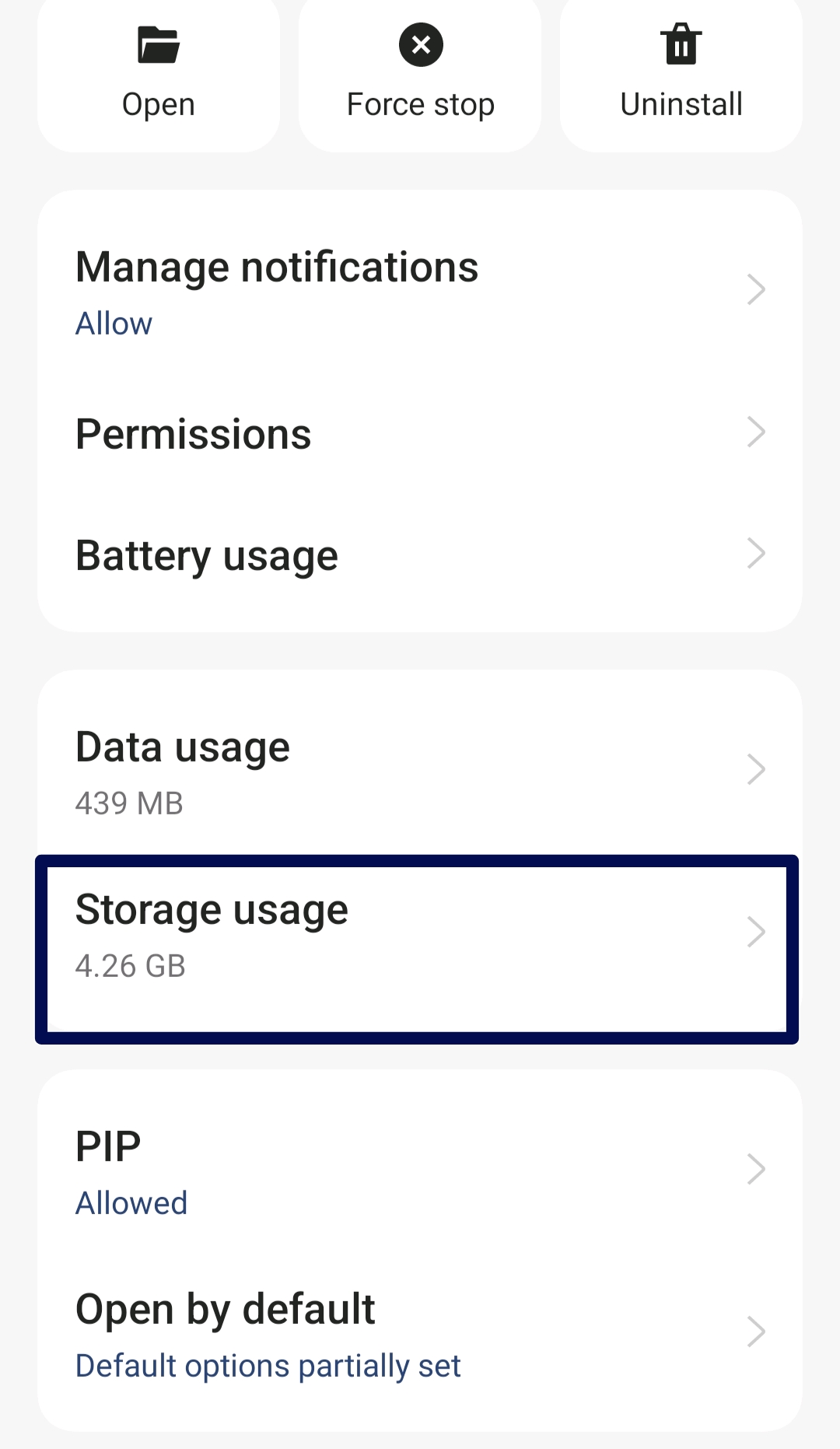
- สุดท้าย แตะที่ “ล้างแคช” เพื่อล้างแคช Whatsapp บนสมาร์ทโฟน Android ของคุณ
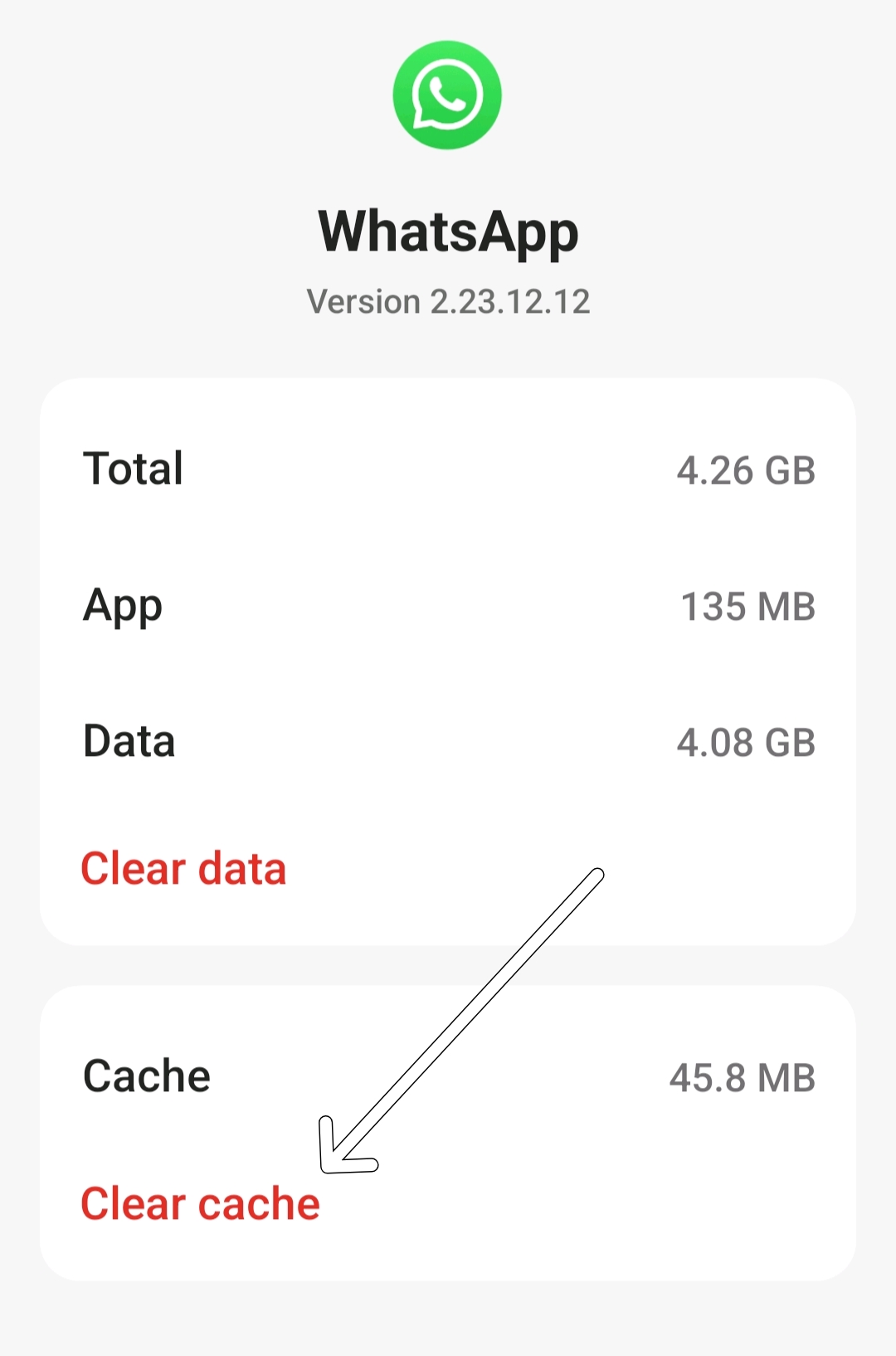
วิธีล้างแคชของแอพบน iPhone
- เปิดการตั้งค่าบน iPhone ของคุณ
- เลื่อนเมนูการตั้งค่าลงจนกว่าคุณจะพบตัวเลือก "ทั่วไป" แตะที่นี่เพื่อเปิดการตั้งค่าทั่วไป
- ในการตั้งค่าทั่วไป ให้แตะที่ “ที่เก็บข้อมูล iPhone” นี่จะแสดงรายการแอปพลิเคชันทั้งหมดที่ติดตั้งบนอุปกรณ์ของคุณพร้อมกับพื้นที่เก็บข้อมูลที่พวกเขาใช้
- เลื่อนดูรายการแอปพลิเคชันจนกว่าคุณจะพบ Whatsapp แตะเพื่อเปิดการตั้งค่าเฉพาะ
- ปัด Whatsapp ไปทางซ้ายแล้วแตะ “Offload app”
อัปเดต Whatsapp

หากการล้างแคช Whatsapp ไม่ได้ผล ให้ลองอัปเดต Whatsapp เป็นเวอร์ชันล่าสุด Whatsapp เวอร์ชันเฉพาะที่คุณอาจใช้อาจมีจุดบกพร่องหรือข้อบกพร่องที่ทำให้คุณไม่สามารถส่งหรือรับข้อความได้ ในการแก้ไขปัญหานี้ คุณสามารถอัปเดต Whatsapp เป็นเวอร์ชันล่าสุดได้ นอกเหนือจากการแก้ไขจุดบกพร่องเหล่านี้แล้ว การอัปเดต Whatsapp ยังปรับปรุงประสิทธิภาพโดยรวมของแอปและอาจแนะนำคุณสมบัติใหม่อีกด้วย
ถอนการติดตั้งและติดตั้ง WhatsApp ใหม่

หากการอัปเดต Whatsapp ไม่สามารถแก้ไขปัญหาได้ ให้ลองถอนการติดตั้ง Whatsapp และติดตั้งใหม่บนสมาร์ทโฟนของคุณ การถอนการติดตั้ง Whatsapp จะลบ Whatsdata ทั้งหมดรวมถึงบั๊กและปัญหาที่เกี่ยวข้องกับแอพ ตรวจสอบให้แน่ใจว่าคุณสำรองข้อมูล Whatsapp ก่อนถอนการติดตั้งแอพ ต่อไปนี้คือวิธีสำรองข้อมูล Whatsapp และวิธีถอนการติดตั้งและติดตั้ง WhatsApp ใหม่บนอุปกรณ์ iPhone และ Android ของคุณ
วิธีสำรอง Whatsapp บน Android/iPhone
- เปิด WhatsApp คลิกเมนูสามจุดที่ด้านบน แล้วเลือก “ การตั้งค่า ”
- ในการตั้งค่าของ WhatsApp ให้แตะที่ “ แชท ”
- ค้นหาตัวเลือก “ สำรองข้อมูลแชท ” แล้วแตะที่ตัวเลือกนั้น
- แตะ " สำรองข้อมูล " เพื่อสำรองข้อมูลด้วยตนเองหรือ " สำรองข้อมูลไปยัง Google ไดรฟ์ " เพื่อกำหนดความถี่ในการสำรองข้อมูล
- บน iPhone: แตะ “ สำรองข้อมูลตอนนี้ ” เพื่อเริ่มกระบวนการสำรองข้อมูลทันที หรือเลือก " การสำรองข้อมูลอัตโนมัติ " เพื่อกำหนดเวลาการสำรองข้อมูลอัตโนมัติ
วิธีกู้คืนประวัติการแชทบน WhatsApp
- เปิด Google Play Store บนสมาร์ทโฟน Android และ Apple App Store บน iPhone
- ค้นหา Whatsapp ในแถบค้นหาด้านบนแล้วคลิกปุ่ม "ติดตั้ง" เพื่อดาวน์โหลดและติดตั้ง Whatsapp บนสมาร์ทโฟน Android หรือ iPhone ของคุณ
- หลังจากติดตั้งสำเร็จ ให้เปิด Whatsapp บนสมาร์ทโฟนของคุณ
- ให้สิทธิ์ที่จำเป็นแก่ WhatsApp ซึ่งรวมถึงการเข้าถึงรายชื่อ ภาพถ่าย สื่อ และไฟล์ของคุณ
- หลังจาก WhatsApp พบไฟล์สำรอง ให้ตรวจสอบว่ามาจากแหล่งที่คาดไว้หรือไม่ แล้วแตะ “กู้คืน” เพื่อกู้คืนการสนทนาทั้งหมดของคุณ
- เมื่อคุณกู้คืนแชท WhatsApp จากข้อมูลสำรองแล้ว ให้แตะ “ถัดไป” เพื่อสิ้นสุดการตั้งค่า
รีสตาร์ทสมาร์ทโฟนของคุณ
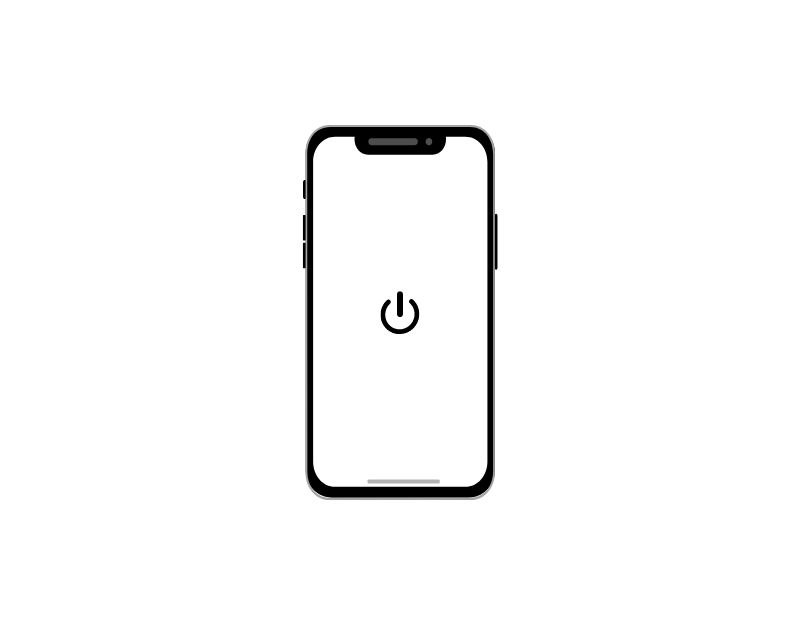
เคล็ดลับการรีสตาร์ทอุปกรณ์เก่าที่ดีสามารถช่วยคุณแก้ไขปัญหาอุปกรณ์และแอพส่วนใหญ่ได้ แม้จะฟังดูซ้ำซากจำเจ เป็นวิธีที่ง่ายและมีประสิทธิภาพมากกว่าในการแก้ไขปัญหาส่วนใหญ่
โรงงานรีเซ็ตสมาร์ทโฟนของคุณ
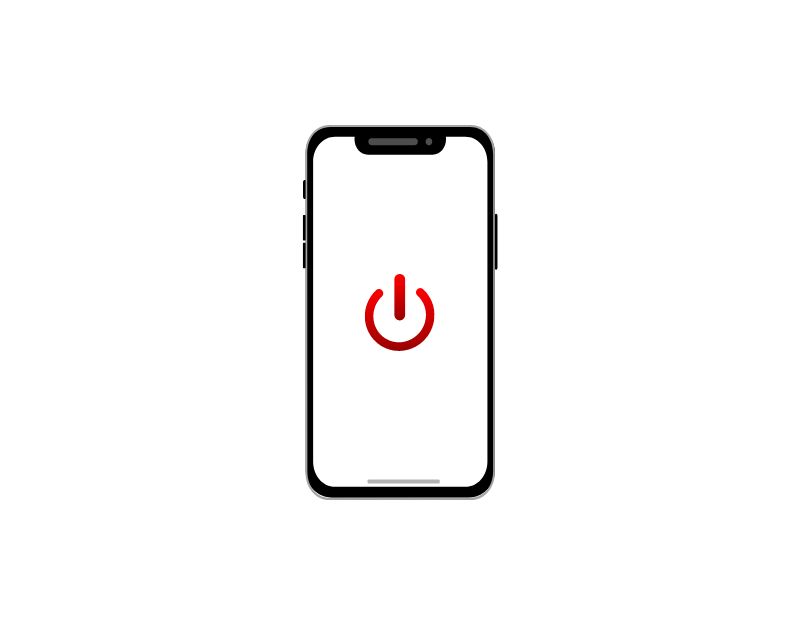
หากขั้นตอนด้านบนไม่ได้ผล คุณสามารถรีเซ็ตสมาร์ทโฟนเป็นการตั้งค่าจากโรงงานได้ การรีเซ็ตสมาร์ทโฟนเป็นการตั้งค่าจากโรงงานจะลบข้อมูลทั้งหมดออกจากสมาร์ทโฟนของคุณ รวมถึงบั๊กหรือปัญหาซอฟต์แวร์ที่อาจทำให้ Whatsapp ทำงานผิดปกติ ตรวจสอบให้แน่ใจว่าได้สำรองข้อมูล Whatsapp ของคุณและไฟล์ในเครื่องที่สำคัญ เช่น รูปภาพ วิดีโอ และอื่นๆ ก่อนทำการรีเซ็ต
คำแนะนำในการแก้ปัญหาการส่งข้อความ WhatsApp
มีเหตุผลบางประการที่คุณควรใช้ WhatsApp ฟรี นำเสนอวิธีการสื่อสารที่ทันสมัย การเข้ารหัสจากต้นทางถึงปลายทางเพื่อความเป็นส่วนตัว อนุญาตการโทรด้วยเสียงและวิดีโอฟรี และอื่นๆ อีกมากมาย
สำหรับคนส่วนใหญ่ WhatsApp เป็นแอปส่งข้อความเริ่มต้นเพื่อสื่อสารกับเพื่อนๆ และครอบครัว และติดตามข้อมูลสำคัญล่าสุดจากกลุ่ม ปัญหาต่างๆ เช่น การส่งและรับข้อความอาจส่งผลต่อฟีเจอร์หลักของ Whatsapp ฉันหวังว่าคุณจะพบว่าคู่มือนี้มีประโยชน์ หากคุณยังไม่สามารถแก้ไขปัญหานี้ได้ โปรดแจ้งให้เราทราบในความคิดเห็นด้านล่าง และเรายินดีที่จะช่วยเหลือ
คำถามที่พบบ่อยเกี่ยวกับการแก้ไข WhatsApp ไม่สามารถส่งหรือรับข้อความได้
ฉันสามารถใช้ WhatsApp โดยไม่ใช้ Wi-Fi หรือข้อมูลมือถือได้หรือไม่
ได้ WhatsApp ยังคงสามารถใช้แบบออฟไลน์เพื่ออ่านข้อความเก่า ตรวจสอบสถานะ และอื่นๆ แต่ต้องใช้การเชื่อมต่ออินเทอร์เน็ตเพื่อส่งข้อความ รูปภาพ วิดีโอ สถานะ รูปโปรไฟล์ และอื่นๆ
ฉันจะตรวจสอบได้อย่างไรว่าปัญหาเกิดขึ้นกับโทรศัพท์ของฉันหรือกับ WhatsApp
สิ่งแรกที่คุณควรทำคือตรวจสอบว่าการเชื่อมต่ออินเทอร์เน็ตของคุณทำงานได้อย่างถูกต้องหรือไม่ คุณสามารถทำได้โดยพยายามเรียกดูอินเทอร์เน็ตหรือใช้แอปอื่นที่ต้องใช้อินเทอร์เน็ต หากการเชื่อมต่ออินเทอร์เน็ตของคุณทำงานได้อย่างถูกต้อง แสดงว่าอาจมีปัญหากับ Whatsapp อย่างไรก็ตาม อาจมีปัญหาอื่นๆ เช่นกัน เช่น ความผิดพลาดของระบบปฏิบัติการ และอื่นๆ ในกรณีส่วนใหญ่ การเชื่อมต่ออินเทอร์เน็ตเป็นตัวการที่อยู่ภายใต้ปัญหาของอุปกรณ์ หากการเชื่อมต่ออินเทอร์เน็ตเป็นปกติ แสดงว่าแอป Whatsapp อาจมีปัญหา
ฉันจะรู้ได้อย่างไรว่า WhatsApp ของฉันเป็นเวอร์ชันล่าสุด
หากคุณใช้โทรศัพท์ Android คุณสามารถตรวจหาการอัปเดต Whatsapp ได้ใน Play Store หากไม่มีการอัปเดต แสดงว่า Whatsapp ของคุณอัปเดตแล้ว หากคุณใช้ iPhone คุณยังสามารถตรวจสอบ App Store เพื่อดูว่ามีการอัปเดตหรือไม่
เหตุใด WhatsApp ของฉันจึงแสดงว่ากำลังรอข้อความนี้
"กำลังรอข้อความนี้ อาจใช้เวลาสักครู่" ข้อความนี้มักเกิดจากการเข้ารหัสจากต้นทางถึงปลายทาง ซึ่งกำหนดให้โทรศัพท์ของผู้ส่งออนไลน์เพื่อให้การเข้ารหัสเสร็จสมบูรณ์ กรณีนี้อาจเกิดขึ้นได้หากคุณหรือคนที่คุณแชทด้วยเพิ่งติดตั้ง WhatsApp ใหม่หรือใช้เวอร์ชันเก่ากว่า จะช่วยได้หากทั้งผู้ส่งและผู้รับใช้ WhatsApp เวอร์ชันล่าสุด